Лучшие бесплатные программы родительского контроля 2018 года. Установление ограничений на игры, соцсети, использование компьютера
Интернет — это отличное место, где дети могут чему-нибудь обучиться, найти друзей и получить новые навыки. Но это место очень опасно для ребенка. Знания могут быть вредными, а друзья на поверку оказаться врагами. Чем больше мы уходим онлайн, тем более начинаем беспокоиться за то, защищены ли дети от вредного влияния плохих идей, всего самого грязного, что есть в интернете. Еще одной проблемой для родителей становится неконтролируемое использование компьютера без всяких ограничений — как по времени, так и по запускаемым программам.
Используемое программное обеспечение, конечно же, никогда не заменит доброжелательного, но строгого внимания взрослого. Оно лишь призвано сделать жизнь детей и взрослых немного проще и безопаснее. Особенно когда дети вырастают и требуют больше свободы.
Представляем лучшие на начало 2019 года системы родительского контроля для платформ Windows, macOS и мобильных телефонов.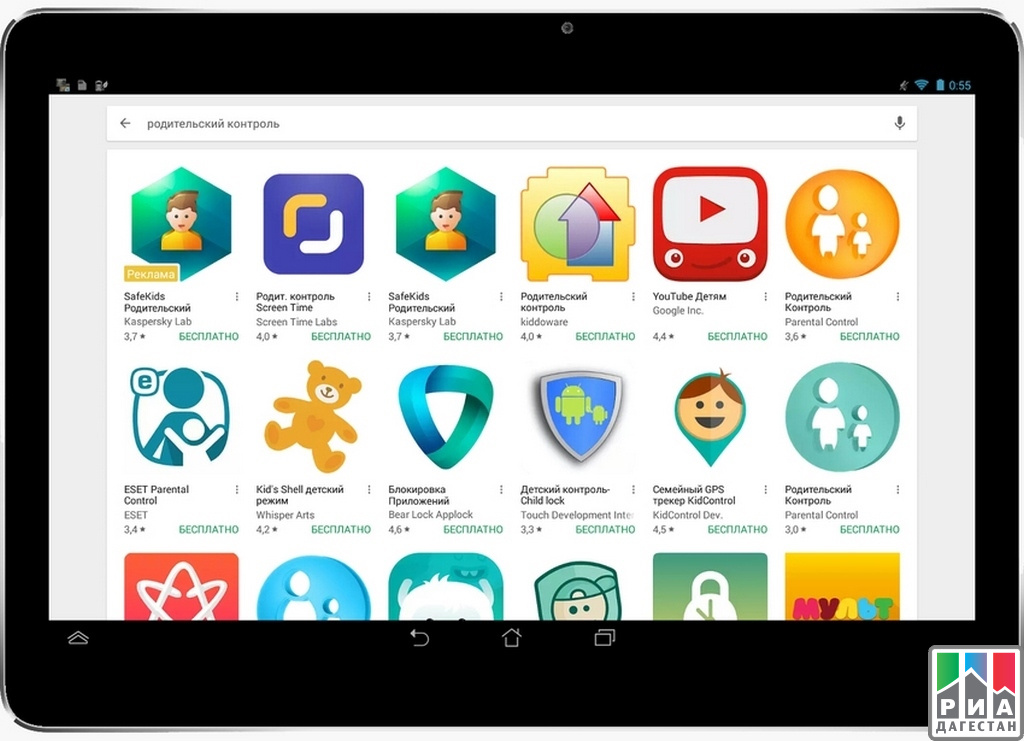
Qustodio
Отличается тем, что представляет из себя полный набор инструментов для того, чтобы контролировать детей онлайн.
⊕ Позволяет фильтровать контент, получаемый детьми
⊕ Дает возможность родителям установить временные лимиты на использование устройств
⊕ Существует как для компьютеров, так и для мобильных телефонов
Большинство программ родительского контроля предназначены для платформы Windows, но этот пакет работает сразу на множестве платформ: есть варианты для iOS, Android, для читалки Amazon Kindle, для компьютеров Apple.
Бесплатная версия этой программы — одно из самых сильных на рынке решений в области безопасности. Позволяет установить родительские правила, расписания работы, заблокировать порнографию и другой неподходящий контент. Для тех, кто перешел на платный вариант, появляется возможность СМС-мониторинга и фильтрации контента в социальных сетях, настройка приложений индивидуально.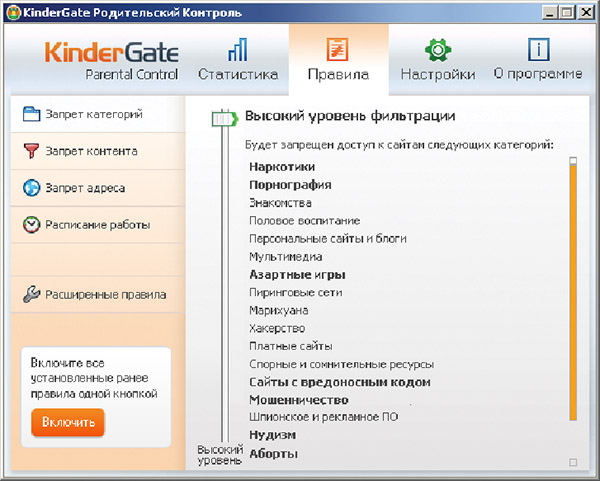
Перечень возможностей и широкий выбор платформ делает Qustodio одним из лучших приложений, но, правда, оно не является окончательным решением. Многие вещи лучше, которые могут показаться родителям более приоритетными, решены в других приложениях. Например: фильтрация социальных сетей (доступная только в платной версии), возможность особенно продвинутым детям обойти защиту на платформе Android (процент дарований не велик, но он есть). Кроме того, программу необходимо изначально правильно настроить, чтобы она была частью системы и ее не пришлось бы запускать вручную.
OpenDNS FamilyShield
Имеет неоспоримое преимущество — работает на уровне роутера и его невозможно обойти на компьютере.
⊕ Работает на уровне роутера
⊕ Содержит готовые списки для блокировки
⊗ Может быть сложным в начальной настройке
Подсистема FamilyShield сервиса OpenDNS является его неотъемлемой частью. Она автоматически блокирует домены, которые в рамках сервиса помечены как «бесполезные, вредные, прокси, анонимайзеры, эротика, порнография».
Большой плюс этого решения — его можно использовать совместно с другими средствами родительского контроля, не боясь проблем от совместного их использования и оно запускается на уровне роутера. Таким образом, даже если ребенок взломает все системы на компьютере, получит ко всему доступ — он не сможет обойти серверы OpenDNS, если, конечно, не воспользуется каким-либо альтернативным каналом доступа в Интернет.
Все запросы во всей локальной сети (даже если ребенок подключится к Wi-Fi через мобильный телефон, ведь интернет через 3G/4G вы ему отключите совсем), будут автоматически фильтроваться и все подозрительные ресурсы автоматически блокироваться.
KidLogger
Даже если ребенок прорвался через все установленные преграды, пользуется только социальной сетью и вышел на просторы интернета вопреки всему, вы все равно будете в курсе о чем он общается и что делает.
⊕ Мониторит чаты, социальные сети, внутренние чаты игр, вообще все, что происходит на компьютере
⊕ Записывает все, что введено с клавиатуры
⊕ Существует для разных платформ
⊗ Бесплатная версия не умеет записывать аудио
Наши дети оказываются часто гораздо талантливее своих родителей.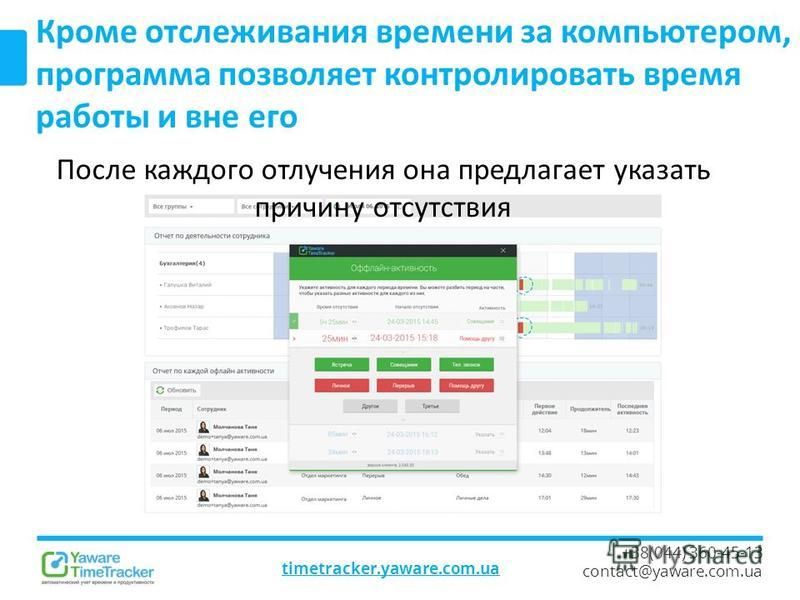 И бывает что самые сложные системы контроля пасуют перед их изобретательностью. Кроме того, весьма разношерстная номенклатура средств общения, перемещение внимания на социальные сети, которые очень трудно фильтровать, делают многие средства беспомощными перед лицом угроз из сети Интернет.
И бывает что самые сложные системы контроля пасуют перед их изобретательностью. Кроме того, весьма разношерстная номенклатура средств общения, перемещение внимания на социальные сети, которые очень трудно фильтровать, делают многие средства беспомощными перед лицом угроз из сети Интернет.
На этот случай есть дополнительное средство, способное дать родителям полную информацию о том, чем в их отсутствие занимается их ребенок за компьютером.
Эта программа не только записывает клавиатурный ввод, но и позволяет установить — какие сайты ребенок посещал, какие программы запускал и время от времени делает снимки с экрана. Для тех, кто беспокоится о том, с кем дети могут общаться в интернете есть функция записи, активирующаяся от голоса. Если вы больше доверяете своим детям, возможности программы позволяют настроить ее так, чтобы контролировать только то, что необходимо, давая, таким образом, детям возможность обрести немного больше приватности.
Бесплатная версия хороша, функциональна, но, к сожалению, не содержит многих очень полезных функций платной версии, включая теневой мониторинг чатов, возможности прослушивать и записывать разговоры по скайпу, но, однако, вполне пригодна для обеспечения безопасности ребенка.
Spyrix Free Keylogger
Еще одно средство сохранять введенные с клавиатуры данные.
⊕ Позволяет удаленно наблюдать происходящее на компьютере
⊕ Сохраняет данные неделями
⊕ Контролирует буфер обмена и принтеры
⊗ Не умеет блокировать контент
У программ, перехватывающих клавиатурный ввод, плохая репутация. Они используются для кражи паролей в банках, но, как и всякий инструмент, могут быть использованы во благо. Spyrix Free Keylogger позволит родителям знать о том, что делают их дети онлайн за компьютером.
Она не остановит ребенка, не предотвратит потребление токсичного и опасного контента, но она верно и надежно запишет все, что происходит. Бесплатная версия является вариантом, наряду с платным, и обладает хорошими возможностями.
Как установить родительский контроль на компьютер и телефон ребенка
Родительский контроль – это принудительное ограничение некоторых функций гаджетов.
Для таких ограничений предусмотрены специальные приложения и системные функции. Рассмотрим их для каждого типа устройства.
Как установить родительский контроль на AndroidНа устройстве с операционной системой Android можно воспользоваться настройками телефона или сторонними программами.
При помощи встроенных функций- Блокировка в приложении
Позволяет зафиксировать на рабочем столе только одно окно, без возможности переключиться на другое самостоятельно. Для этого необходимо войти в Настройки – Безопасность – Блокировка:
После активации и запуска нужного приложения следует нажать кнопку «Обзор» и поставить «Булавку»:
Отменить блокировку можно при одновременном нажатии «Обзор» и «Назад».
Для отключения скачивания нежелательных игр необходимо зайти в настройки Google Play и выбрать «Родительский контроль»:
Во вкладке «Родительский контроль» следует активировать функцию, введя пароль:
Далее можно отфильтровать по возрасту. Скачивание не начнется без ввода пин-кода:
Скачивание не начнется без ввода пин-кода:
Когда встроенных возможностей оказывается недостаточно, на помощь приходит Screen Time. Эта программа позволяет устанавливать лимит, создавать график и имеют другие функции родительского контроля:
Второй вариант приложения – ESET Parental Control.
После его установки необходимо следовать простым инструкциям:
- Откройте программу и согласитесь с условиями лицензионного соглашения:
- Нажмите «создать учетную запись»:
- Заполните личную информацию;
- После создания профиля следует ввести лицензионный ключ и активировать его:
- Далее потребуется регистрация лицензии и ввод личных данных;
- Нажмите «Регистрация» и придумайте код-пароль для управления;
- Отметьте «это устройство принадлежит родителю»:
После завершения регистрации на свой телефон необходимо совершить установку на смартфон ребенка:
- Скачайте программу и войдите под своим пин-кодом;
- Нажмите «Это устройство моего ребенка»:
- Создайте профиль, нажав на плюс:
- Активируйте отслеживание посещений:
- Во вкладке специальные возможности включите «Parental Control»:
- Нажмите «Активировать»:
Для установки необходимо:
- Войти в «Настройки» – «Экранное время»:
- Нажмите «Включить», далее укажите, что это iPhone вашего ребенка:
- Далее можно задать период, во время которого можно использовать телефон:
- Возможно указать лимит отдельно для каждой функции:
- Нажмите «Дальше» в «Контент и конфиденциальность» и укажите пароль, отличный от кода разблокировки:
- Вы окажетесь в меню установки лимитов и ограничений;
- В графе «Разрешенные всегда» можно указать исключения для лимитов:
Для активации родительского контроля в указанной операционной системе следует:
- Открыть «Пуск» – «Панель управления» – «Родительский контроль»:
- Создать новую учетную запись, при условии, что вы администратор компьютера:
- Установить отслеживание:
После этого можно перейти в настройки периода выключения ПК, а также ограничения пользования.
Необходимо войти в «Пуск» – «Учетные записи пользователей» – «Другие пользователи» – «Добавить»:
Во вкладке «Управление семейными настройками» можно указать параметры посещения.
С помощью стороннего приложения от компании ESETВ антивирусной программе ESET отслеживание по умолчанию выключено. Для активации необходимо:
- Зайти в «Настройка» – «Средства безопасности» – «Контроль»;
- Нажать «Защитите эту учетную запись»;
- На странице необходимо указать возраст ребенка, чтобы установить подходящие интернет-страницы и программы;
- В графе «Разрешенное и запрещенное содержимое» можно выбрать категории для блокировки:
Если не получается настроить родительский контроль на детских гаджетах, то вам помогут специалисты «Службы добрых дел». Мы решаем проблему с помощью удаленного доступа или оперативно выезжаем к вам.
Обратиться к нам можно по телефону или в чате. Мы справимся с решением любых проблем!
Мы справимся с решением любых проблем!
Какие программы позволяют родителям контролировать ребенка за компьютером
Фразу «Мой ребенок все время сидит в компьютере» сегодня можно услышать практически от каждого родителя. Как ограничить время, проводимое сыном или дочерью перед экраном компьютера, как оградить ребенка от ненужных сайтов и других опасностей в интернете? Мы посмотрели некоторые программы так называемого родительского контроля, которые помогут решить эти вопросы.
«Родительский контроль» — это набор программ, направленный на организацию или запрет использования детьми компьютерного времени, доступа к играм и программам, запрет просмотра сайтов с «недетским» содержимым. Такие программы позволяют взрослым ограничивать контент, который смотрят и читают дети в сети.
Также они помогают ограничить время, проводимое ребенком за компьютером (например, можно сделать так, чтобы на компьютере можно было работать только после 17.00, а игры были доступны до 23. 00), и доступ к определенным сайтам (ни один сайт, содержащий в названии набор букв (s)*ex или por*(n), не будет открываться).
00), и доступ к определенным сайтам (ни один сайт, содержащий в названии набор букв (s)*ex или por*(n), не будет открываться).
Кроме того, такие программы позволяют просмотреть, чем занимался ваш ребенок за компьютером, пока вас не было дома.
Kaspersky Internet Security
Популярная антивирусная программа, в которой помимо прочего есть и «родительских контроль». В настройках все визуально понятно и легко настраивается. Если на компьютере есть несколько учетных записей, то для каждой из них можно создать отдельное правило. Вы можете указать, сколько дети могут пользоваться компьютером в будний день, сколько в выходной, какие программы и игры можно запускать, а какие – нет.
Ну и, разумеется, можно установить ограничение, на какие сайты ваше чадо сможет заходить, а на какие вход строго запрещен. Например, встроенный фильтр не даст ребенку зайти на сайты с тематиками «Порно», «Эротика», «Нецензурная лексика», «Оружие», «Жестокость», «Азартные игры», «Пиратский софт», «Наркотики» и другие.
Для более жесткого контроля можно воспользоваться списком «белых адресов» — в этом случае заходить можно будет только на разрешенные сайты, а все остальные будут блокироваться.
А для того, чтобы ребенок не выключил программу или не удалил ее, можно задать пароль.
Time Boss
Еще одна программа, которая позволяет управлять временем работы пользователей в Windows и в интернете, выводить оставшееся время работы на экран, вести журнал событий (в том числе посещенных сайтов), задавать список запрещенных программ, папок и дисков, работать в режиме невидимости и т.д.
Одна из интересных функций данной программы – это сохранение скриншотов экрана. Через заданный промежуток времени Time Boss будет создавать снимки экрана, и позже вы сможете взглянуть, что делал ребенок в ваше отсутствие.
Защита программы препятствует ее удалению (или прерыванию работы). Для этого используются официальные механизмы защиты Windows, не создающие шпионские модули, маскирующиеся под компоненты операционной среды, засоряющие системные папки и тормозящие работу других программ.
TrafficWasher
Это программа-фильтр, позволяющая проверять содержимое каждой веб-страницы, которую просматривает ребенок в интернете, каждое сообщение и электронное письмо. И, если будет обнаружено какое-либо непристойное содержание, просмотр незамедлительно блокируется.
Вы сможете ограничить использование интернета по времени, разрешить посещать только определенные вами сайты или, например, запретить скачивать фильмы из сети. Прибавьте к этому возможность запрета игр, и у вас в руках надежная программа родительского контроля.
Строгий папа
Суть «Строгого папы» заключается в закрытии сеанса пользователя по истечении отведенного времени. Настраивается приложение таким образом, что в течение суток компьютер будет работать только в то время, которое вы отвели на сеанс. И ни минутой больше.
Кроме своей основной задачи программа ведет лог всех операций, что позволяет узнать, когда, кто и как долго находился за компьютером.
Программа не реагирует на включение или отключение компьютера, а суммирует общее время работы.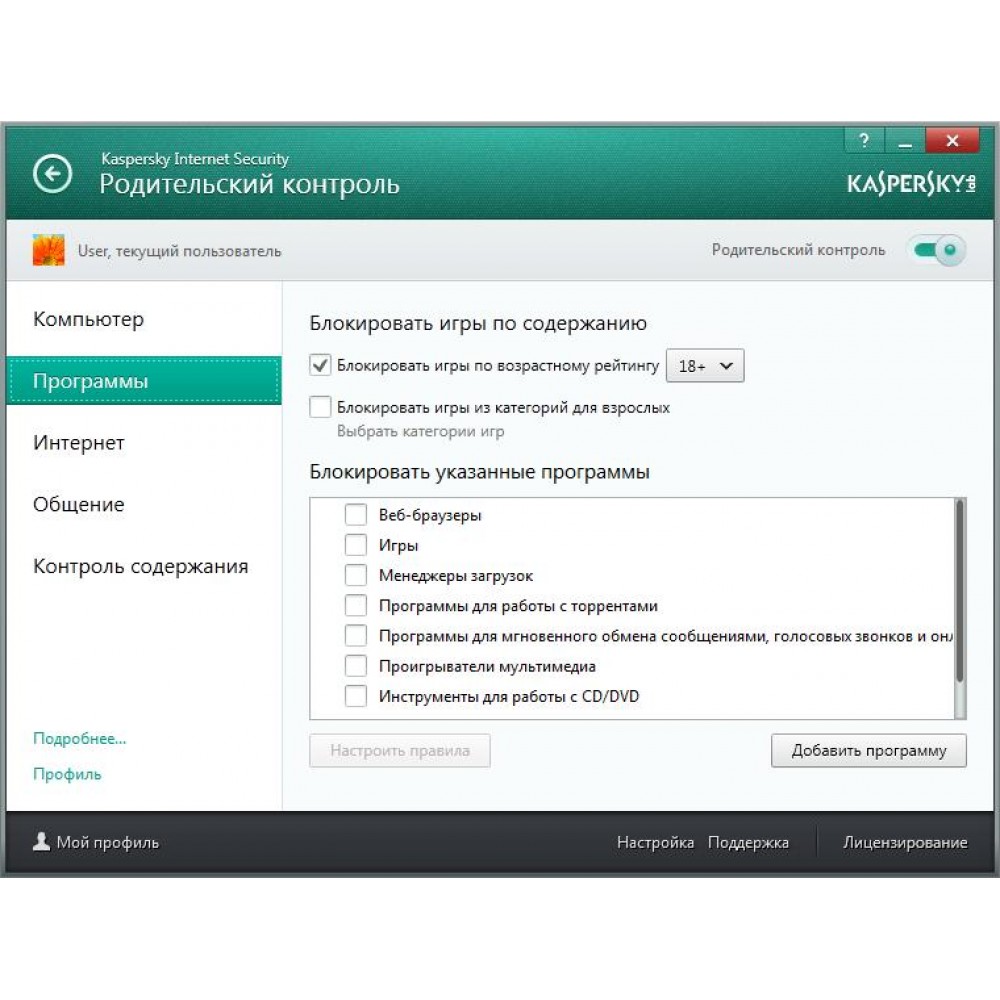 В «Строгом папе» минимум настроек, программа интуитивно понятна и проста в использовании.
В «Строгом папе» минимум настроек, программа интуитивно понятна и проста в использовании.
SkyDNS
Это облачный сервис для контентной фильтрации доступа в интернет, требующий минимальных сетевых настроек.
В бесплатном режиме сервис блокирует фишинговые и вредоносные сайты c вирусами и троянами. В режиме работы с авторизацией предоставляется возможность самостоятельного управления и выбора категорий сайтов, доступ к которым блокируется.
Сервис предлагает решения контент-фильтрации для пользователей и предприятий, такие как анти-фишинговый фильтр, блокировку доменов по 57 категориям сайтов (разделенных на белые сайты, черные сайты, сайты для взрослых, пожиратели трафика и пожиратели времени), поддержку индивидуальных белых и черных списков сайтов.
SkyDNS может работать практически на любом устройстве, имеющем выход в сеть.
«КСТАТИ
Все эти программы, о которых шла речь, можно скачать из интернета, и у них есть пробный, бесплатный период. Если приложение вам понравится, то по истечении пробного периода вы сможете купить полную версию программы.
Программы родительского контроля для Windows
Как защитить детей от Интернета? Не от познавательной, конструктивной его стороны, а от обратной стороны – местами открыто деструктивной, местами со скрытым пагубным влиянием, местами просто отражающей реалии этого мира, но с которыми даже взрослые не всегда морально готовы столкнуться. Что уже говорить о детях с их неокрепшей психикой. В помощь родителям создан специальный тип софта – родительский контроль. Это могут быть программы с разной подборкой функционала, с разными механизмами контроля, но все они преследуют единую цель – уберечь детей от той информации, к которой они ещё не готовы, и воспитать в них чувство меры при погружении в компьютерную реальность. Что это за программы? Рассмотрим подборку таковых для среды Windows.
Программы родительского контроля для Windows
1. Родительский контроль Windows 7 и 8.1
За софтом типа родительского контроля, в принципе, далеко ходить не нужно. Эта функция есть в составе Windows. В её версиях 7 и 8.1 функция возможна для применения к локальным учётным записям родителей и детей. Для ребёнка необходимо создать отдельную локальную учётку – обычного стандартного пользователя в Win7 и специальную учётку ребёнка в Win8.1.
Эта функция есть в составе Windows. В её версиях 7 и 8.1 функция возможна для применения к локальным учётным записям родителей и детей. Для ребёнка необходимо создать отдельную локальную учётку – обычного стандартного пользователя в Win7 и специальную учётку ребёнка в Win8.1.
Далее для этой отдельной учётки в панели управления настраивается родительский контроль. В параметрах изменения учётной записи Win7 нужно выбрать пункт «Установить родительский контроль». В Win8.1 этот пункт называется «Настроить семейную безопасность».
Кликаем пользователя-ребёнка.
И устанавливаем для его учётной записи ограничения.
Ограничить можем таким образом:
• Установить лимит времени работы с компьютером;
• Создать свой веб-фильтр – перечень запрещённых или разрешённых сайтов;
• Ограничить в запуске классических программ и приложений из Microsoft Store в Win8.1.
По итогу внедрения родительского контроля сможем получать отчётность о действиях в учётной записи ребёнка – время её использования, посещённые сайты, открытые игры и программы, скачанные с Интернета файлы.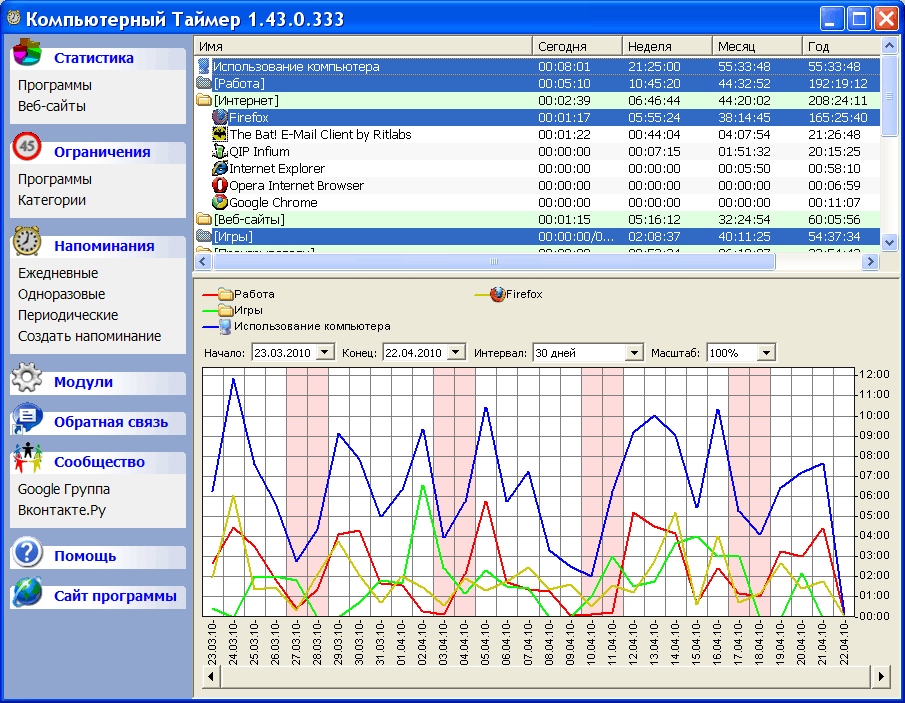
В Win8.1 при необходимости родительским контролем можно управлять удалённо из своей учётки Microsoft в окне браузера. Для этого её нужно подключить в системе.
2. Родительский контроль Windows 10
«Десятка» унаследовала от версий-предшественниц штатный родительский контроль, но в этой версии Windows управление им возможно только из учётки Microsoft в окне браузера. У ребёнка также должна быть учётка Microsoft. Родитель в веб-аккаунте Microsoft, в разделе «Семья» создаёт семейную группу.
И подключает к группе учётку Microsoft ребёнка.
Далее такое подключение к семейной группе необходимо подтвердить в письме, отправленном на почту ребёнка.
Затем в параметрах Windows 10 ребёнку разрешается вход на это конкретное устройство с его личной учётки.
С этого момента родитель, зайдя в свой веб-аккаунт Microsoft с любого устройства, может контролировать использование ребёнком вверенного ему компьютера.
В рамках такого контроля можно:
• Лимитировать время работы с компьютером;
• Фильтровать сайты;
• Ограничивать покупку приложений из Microsoft Store;
• Блокировать запуск отдельных классических программ и приложений из Microsoft Store, либо же применять для софта фильтры по типу возрастных ограничений;
• Просматривать действия ребёнка;
• Использовать функцию поиска ребёнка путём отслеживания его местоположения через мобильное устройство на базе Win10 или с внедрённым в Android-гаджет лаунчером Microsoft Launcher.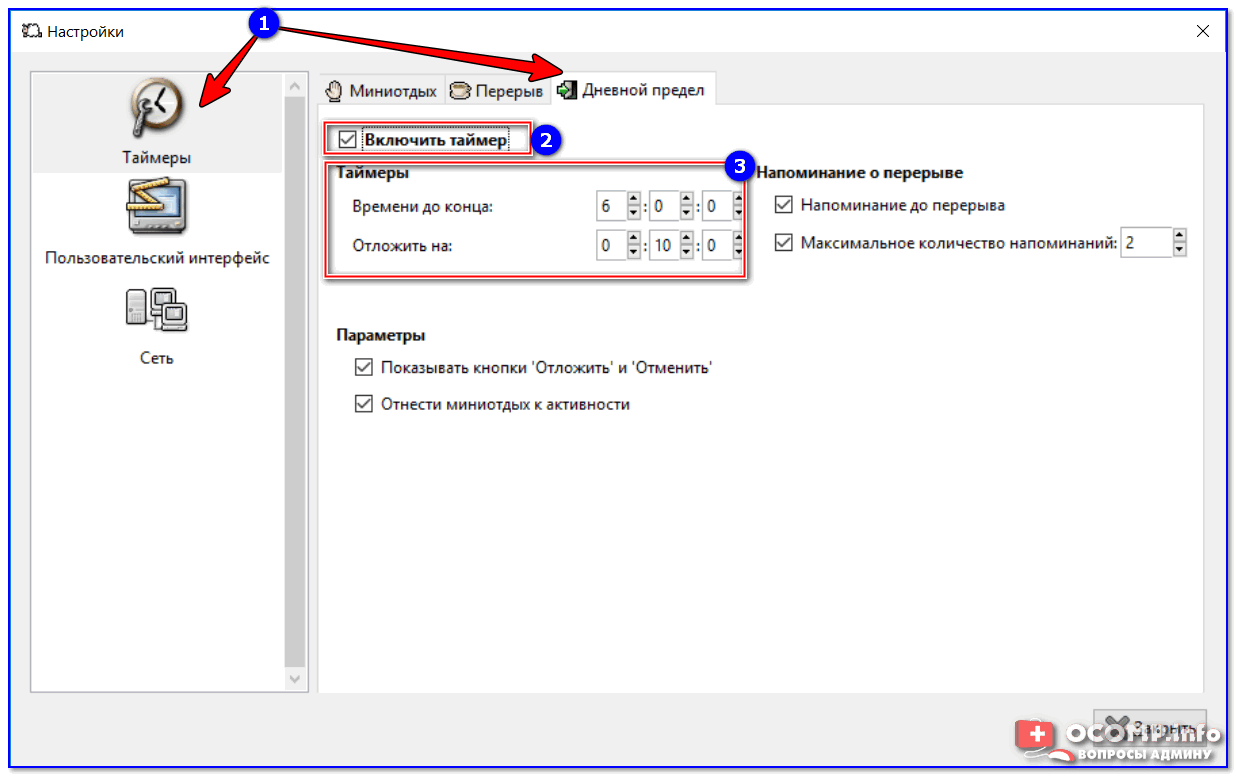
3. WinLock
WinLock — это сторонняя программа для осуществления родительского контроля в среде Windows. Она не требует для ребёнка отдельной учётной записи, работает по принципу парольного доступа, предлагает чуть больше того, на что способен штатный родительский контроль Windows.
WinLock предусматривает:
• Блокировку отдельных системных настроек и функций;
• Блокировку отдельных разделов диска, съёмных носителей, папок, файлов;
• Блокировку классических программ;
• Возможность создания перечня разрешённых сайтов при условии запрета доступа ко всем остальным;
• Блокировку сайтов по содержащимся в них ключевым словам;
• Таймер работы компьютера;
• Ведение журнала действий пользователя в части попыток совершения запрещённых действий;
• Захват снимков экрана через указанное время;
• Удалённое управление программой по IP с помощью другой программы от её создателя WinLock Remote Administrator;
• Сохранение и использование нескольких профилей с разными заданными программными настройками.
Доступ к открытию WinLock, смене настроек, выгрузке процесса программы защищается паролем. Удалить программу невозможно, пока вручную не будет завершена её работа. А для завершения работы нужен, соответственно, пароль.
Программа платная, есть полнофункциональная 30-дневная триалка.
4. ContentWasher
ContentWasher – ещё одна функциональная Windows-программа для родительского контроля с акцентом на безопасность детей в Интернете. Работает по принципу парольной защиты доступа, позволяет задавать настройки родительского контроля как к текущей учётке Windows, так и к другим, предусматривает настройку программы с других компьютеров через локальную сеть посредством модуля администрирования.
В числе возможностей ContentWasher:
• Блокировка интернет-контента, входящих электронных писем и ICQ-сообщений по неугодным ключевым словам;
• Фильтрация HTTPS-трафика;
• Создание списков разрешённых или запрещённых сайтов;
• Применение безопасного режима в поисковиках;
• Блокировка контактов электронной почты и ICQ;
• Блокировка классических программ;
• Блокировка скачивания файлов;
• Установка времени, разрешённого для использования компьютера и отдельно Интернета;
• Работа с несколькими профилями с разными программными настройками;
• Ведение журнала действий пользователя;
• Доступ к родительскому контролю в личном кабинете на сайте создателя программы;
• Удалённый просмотр экрана компьютера ребёнка через локальную сеть.
ContentWasher – платный продукт, есть полнофункциональная триалка на 7 дней.
5. Утилиты от Sordum
Бесплатно, при этом более гибко, нежели с помощью штатного родительского контроля Windows, систему можно настроить с помощью её же средств. Например, внести отдельные неугодные сайты в файл hosts, использовать UAC или настройки локальной групповой политики для урезания возможностей учётной записи ребёнка, подключить DNS-сервис для фильтрации опасных для детей сайтов и т.п. Но отдельные такие действия требуют знаний и опыта работы с Windows. Решение этой проблемы предлагает компания Sordum: на её сайте можно скачать бесплатные портативные утилиты, являющие собой юзабильную реализацию глубинных настроек Windows. Это простые профильные утилиты для узкого спектра задач, их можно использовать отдельно по ситуации и в комплексе. Что есть в арсенале Sordum для родительского контроля?
Dns Angel
Dns Angel – это простейшая реализация применения известных DNS-сервисов для фильтрации опасных для детей сайтов. Просто включаем кнопку с надписью предпочтительного DNS-сервиса (для Рунета, кстати, лучше использовать Yandex Family). Для отключения жмём кнопку «Default DNS».
Просто включаем кнопку с надписью предпочтительного DNS-сервиса (для Рунета, кстати, лучше использовать Yandex Family). Для отключения жмём кнопку «Default DNS».
Simple Run Blocker
Утилита Simple Run Blocker позволяет блокировать классические программы Windows с файлами запуска «.exe». Блокировать все, кроме перечня избранных, или отдельные добавленные в перечень. В настройках утилиты есть возможность блокировки Microsoft Store.
Edge Blocker
Утилита Edge Blocker блокирует работу браузера Microsoft Edge в среде Windows 10. Её можно использовать в комплексе с предыдущей утилитой для запрета выхода в Интернет путём блокировки имеющихся в системе браузеров.
Win10 Settings Blocker
Утилита Win10 Settings Blocker позволяет блокировать все или отдельные настройки панели управления и приложения «Параметры» в Windows 10.
Для блокировки всех настроек необходимо выбрать значение «Запретить настройки». Для блокировки всех, кроме избранных настроек, нужно добавить их в перечень и выбрать значение «Показывать только эти».
BlueLife Hosts Editor
Утилита BlueLife Hosts Editor являет собой удобный интерфейс для блокировки неугодных сайтов с помощью файла hosts. Добавляем в перечень её окна домены с перенаправлением их на адрес 127.0.0.1, ставим возле них галочки и сохраняем настройки файла hosts.
Метки к статье: Родительский контроль и ограничения пользователей Программы Системные функции
Как ограничить время работы ребенка за компьютером
Что делать, чтобы ребенок меньше времени сидел за компьютером, уделял больше внимания учебе и другим полезным занятиям. |
С каждым годом различных технических новинок становится больше. Они не обходят стороной даже детей. Если раньше школьники проводили большую часть времени на улице, то сейчас дети предпочитают сидеть за телевизором или компьютером. Естественно, это настораживает родителей. Ведь вся эта техника, может не только негативно повлиять на здоровье ребенка, но и забрать время, которое стоило бы потратить с пользой, например, на чтение или подготовку уроков.
Естественно, мамы и папы пытаются запрещать своим детям тратить много времени на технику, но только в ответ получают не понимание, а истерики и скандалы. Конечно, можно перетерпеть детские недовольства и настоять на своем, но каждый родитель мечтает решить эту проблему мирным путем, без криков и ругани.
Можно воспользоваться программами, которые позволяют включать компьютер только на строго установленное время. Это очень удобно, так как не придется постоянно просить ребенка отключить компьютер и выслушивать его обещания по поводу последних пяти минут. Компьютер выключится сам в нужный момент.
Прежде всего создайте для ребенка отдельную учетную запись пользователя без прав администратора. Дальше действуйте в зависимости от того какая у вас версия Windows. В Windows XP для добавления функций родительского контроля потребуется предварительно установить Windows Live. В Windows 7 и 8 нужно просто зайти в «Панель управления – Родительский контроль». В Windows 10 нужно добавить учетную запись ребенка в разделе «Параметры – Учетные записи – Семья и другие люди». Там же будет доступна ссылка «Управление семейными настройками через интернет», где в простом интуитивном интерфейсе можно не только установить гибкий график использования компьютера ребенком, но и оградить его от различного нежелательного контента в интернете.
Там же будет доступна ссылка «Управление семейными настройками через интернет», где в простом интуитивном интерфейсе можно не только установить гибкий график использования компьютера ребенком, но и оградить его от различного нежелательного контента в интернете.
Если у вас не получится сделать то, что вы хотели стандартными средствами, то попробуйте воспользоваться одной из популярных программ родительского контроля. Одним из лучших вариантов будет SkyDNS – это мощный комплекс для гибкого управления временем и защиты ребенка в интернете. Если у вас уже есть защитный антивирусный комплекс Kaspersky Internet Security (KIS) или Kaspersky Crystal, то в них есть функции родительского контроля.
Есть и отдельные альтернативные утилиты специально для контроля за детьми и управления временем – Kaspersky Safe Kids, KidsControl, Time Boss, КиберМама, Spector Pro и другие. Почитать об их возможностях и отзывы пользователей вы можете в любом популярном каталоге программ, а узнав все плюсы и минусы вы сможете определиться какая вам больше подходит. Но учтите, что воспользоваться бесплатно можно только встроенными средствами Windows, все остальные программы ограничены тестовым периодом и вам все равно придется за них платить. Поэтому лучшим вариантом будет приобрести антивирусный пакет KIS или подписку SkyDNS.
Но учтите, что воспользоваться бесплатно можно только встроенными средствами Windows, все остальные программы ограничены тестовым периодом и вам все равно придется за них платить. Поэтому лучшим вариантом будет приобрести антивирусный пакет KIS или подписку SkyDNS.
Если ребенок часто находится дома один и имеет доступ к компьютеру, а как известно, практически все дети сейчас умеют включать его самостоятельно, можно установить пароль, который будут знать только родители. Соответственно, и включать компьютер смогут только взрослые люди, а ребенок привыкнет к такому положению дел и перестанет капризничать. Пароль можно установить либо при входе в учетную запись Windows, либо в BIOS и он будет запрашиваться сразу после включения ПК.
Но самый действенный способ, который точно поможет ограничить время провождения ребенка за компьютером или телевизором – это грамотная организация его времени. Помочь в этом могут только родители. У ребенка не должно быть столько свободного времени, чтобы он не знал, куда его можно деть.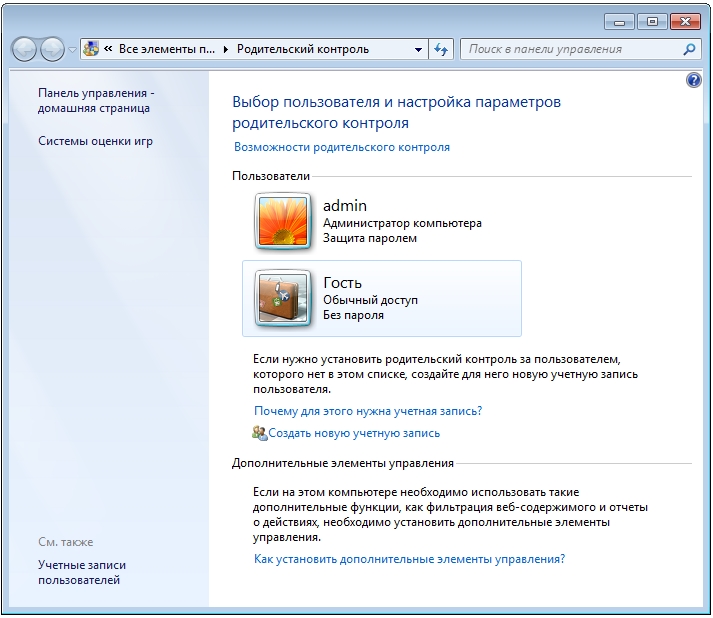 Нужно создать для ребенка определенный режим дня. Тогда он будет четко понимать, что, приходя со школы, он должен заняться уроками, потом ему необходимо посетить какую-либо секцию, почитать и т.д. Таким образом, у ребенка просто не будет столько времени, чтобы просиживать его за компьютером, да и сил на это тоже не останется.
Нужно создать для ребенка определенный режим дня. Тогда он будет четко понимать, что, приходя со школы, он должен заняться уроками, потом ему необходимо посетить какую-либо секцию, почитать и т.д. Таким образом, у ребенка просто не будет столько времени, чтобы просиживать его за компьютером, да и сил на это тоже не останется.
Полностью запрещать ребенку пользоваться компьютером не стоит, так как любой современный ребенок должен знать элементарные программы, которые помогут в учебе, кроме того, при помощи интернета можно найти много полезной информации, которой порой нет даже в энциклопедиях. Да и на фоне своих продвинутых сверстников ребенок, не умеющий пользоваться техникой, будет чувствовать себя неполноценно. Нужно просто контролировать то время, которое тратиться на игры, интернет, фильмы и корректировать его по необходимости.
Планшет Huawei MediaPad T3 8.0 16Gb
Планшет Lenovo Tab 4 7 7304X 3G
Планшет Lenovo Tab 4 7 7504X 3G
Пять инструментов, которые помогут обезопасить ребенка в сети
Интернет открывает перед пользователями широкие возможности для самообразования, развлечений, общения. Однако всемирная сеть полна и соблазнов: сайты «для взрослых», чаты в соцсетях, знакомства онлайн, нелепые и смешные ролики на YouTube, за просмотром которых убивается куча времени. Обезопасить ребенка от онлайновых соблазнов помогут программы родительского контроля.
Однако всемирная сеть полна и соблазнов: сайты «для взрослых», чаты в соцсетях, знакомства онлайн, нелепые и смешные ролики на YouTube, за просмотром которых убивается куча времени. Обезопасить ребенка от онлайновых соблазнов помогут программы родительского контроля.
SafeKiddo
Программа имеет три версии — для Windows-, iOS-, Android-устройств. SafeKiddo сортирует разные виды контента для детей в зависимости от их возраста. Вы можете установить запрет на доступ к интернету, приложениям и играм на определенное время. Также вы получите возможность контролировать магазины приложений и право разрешить или запретить пользоваться тем или иным приложением или игрой. Для Google и YouTube есть функция «безопасного поиска». Если ее активировать, то ребенок получит доступ только к определенным веб-страницам и видео. SafeKiddo работает в любой сети Wi-Fi – мобильной, домашней или общественной. Весь процесс мониторинга демонстрируется в виде отчетов о поисковой активности и детального журнала посещенных сайтов.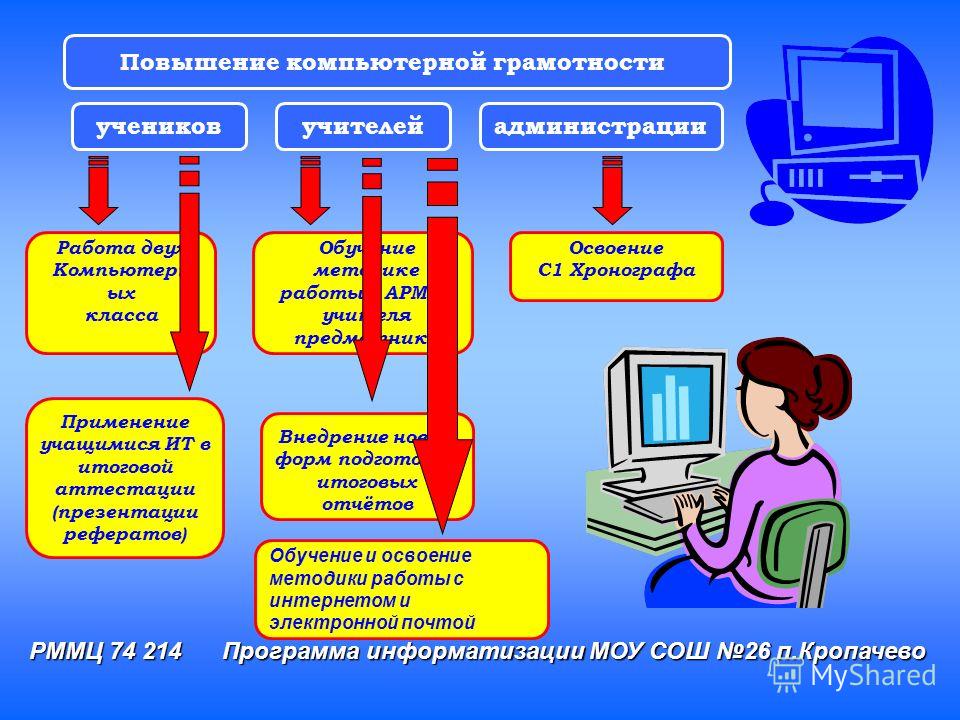 У программы нет украинского или русского интерфейса, придется воспользоваться английским. Стоимость: Child — $19,95, Family — $49,95, Family+ — $99,95.
У программы нет украинского или русского интерфейса, придется воспользоваться английским. Стоимость: Child — $19,95, Family — $49,95, Family+ — $99,95.
Hidetools Parental Control
Hidetools Parental Control предусматривает три основные функции: отчеты, ограничение контроля и блокирования. В разделе «Отчеты» можно узнать о том, какие приложения запускал ребенок, какие посещал сайты и даже то, какой текст вводил с клавиатуры, просмотрев скриншоты. Также возможна отправка отчетов на e-mail родителей с определенным временным интервалом. Раздел «Контроль» не столько контролирует, сколько накладывает ограничения на действия юного пользователя. Также тут можно создавать «белые» и «черные» списки ресурсов, добавив адреса или ключевые слова в список. Зайдя в раздел «Применение блокирования», можно запретить запуск указанных сайтов, игр и пр. Hidetools Parental Control доступна в ознакомительном режиме 2 недели. Стоимость: установка программы на 1 компьютер — $39,95, на 3 компьютера — $79,95, на 12 компьютеров — $249,95.
Свежие новости
KinderGate Parental Control
Приложение KinderGate Parental Control разработали эксперты из Entensys. Программа включает ряд инструментов для применения ограничений по расписанию, фильтрации по категориям сайтов, блокирование опасных ресурсов, а также мониторинг и статистику. В настройках можно указать, насколько строгой будет фильтрация. В программе используется фильтр-модуль Entensys URL, содержащий обновляющуюся базу из 500 млн сайтов. Правда, нужно учитывать, что иностранные ресурсы не столь опасны для ребенка, да и менее актуальны. Минус программы в том, что она не дает возможности указать лимит по времени пользования интернетом без привязки к графику. Стоимость: бесплатно.
Kids PC Time Administrator
Функции Kids PC Time Administrator сфокусированы на ограничении доступа к Сети по расписанию. Так, для каждого пользователя можно указать индивидуальное расписание, настроив его в разделе «Разрешенные периоды времени». Тут с помощью календаря можно разрешить или запретить доступ с точностью до минуты. Кроме того, есть функция блокирования сайтов, а также скрыть определенные папки, хранящиеся на жестких или виртуальных дисках компьютера. Стоимость: бесплатно.
Тут с помощью календаря можно разрешить или запретить доступ с точностью до минуты. Кроме того, есть функция блокирования сайтов, а также скрыть определенные папки, хранящиеся на жестких или виртуальных дисках компьютера. Стоимость: бесплатно.
Child Control
Ограничить доступ к системным ресурсам и к интернету по расписанию поможет программа Child Control. Основных ее функций пять: Time Limits — почасовое ограничение работы в системе/в интернете, Blocked Times — временные интервалы, определяющие, когда доступ к сети будет заблокирован, Internet Control — фильтр, содержащий в списках разрешенные и запрещенные ресурсы, Allow only these websites – функция, разрешающая доступ только к сайтам из белого списка, Other Settings: настройка уровня безопасности, параметров отчетности и удаленного доступа к программе. Стоимость: бесплатно.
— Читайте также: 11 фраз, которые демотивируют вашу дочьКак отключить родительский контроль на компьютере
Как только вышла новая операционная система Windows 7, многие младшие пользователи столкнулись со следующей проблемой «Родительский контроль».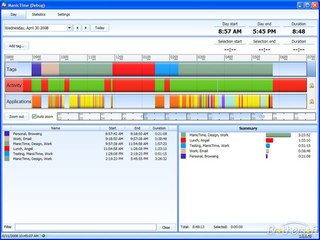 Данная программа помогает родителям ограничить своих детей, а вот детям эта программа не приходится по душе.
Данная программа помогает родителям ограничить своих детей, а вот детям эта программа не приходится по душе.
Как снять родительский контроль с компьютера
Для того чтобы снять родительский контроль с компьютера нужно для начала запустить «Пуск» или же запустить командную строку. В первой ситуации, в поиск вы должны ввести «Gredit.msc» и обнаружить окно «Параметры безопасности». Обязательно обратите внимание на раздел «Конфигурация компьютера» — «Локальные политики». Обе опции, находящиеся там, следует изменить и произвести активацию функций «Запрос учетных данных на безопасность» и «Повышение без запроса».
Помимо этого родительский контроль может быть установлен на платформе браузера, который находится на вашем компьютере. Для того, чтобы убрать его, скачиваем любую шпионскую программу: Snitch, Hide Trace или другую. После активируем эту программу и заходим на запрещенный сайт сети Интернет.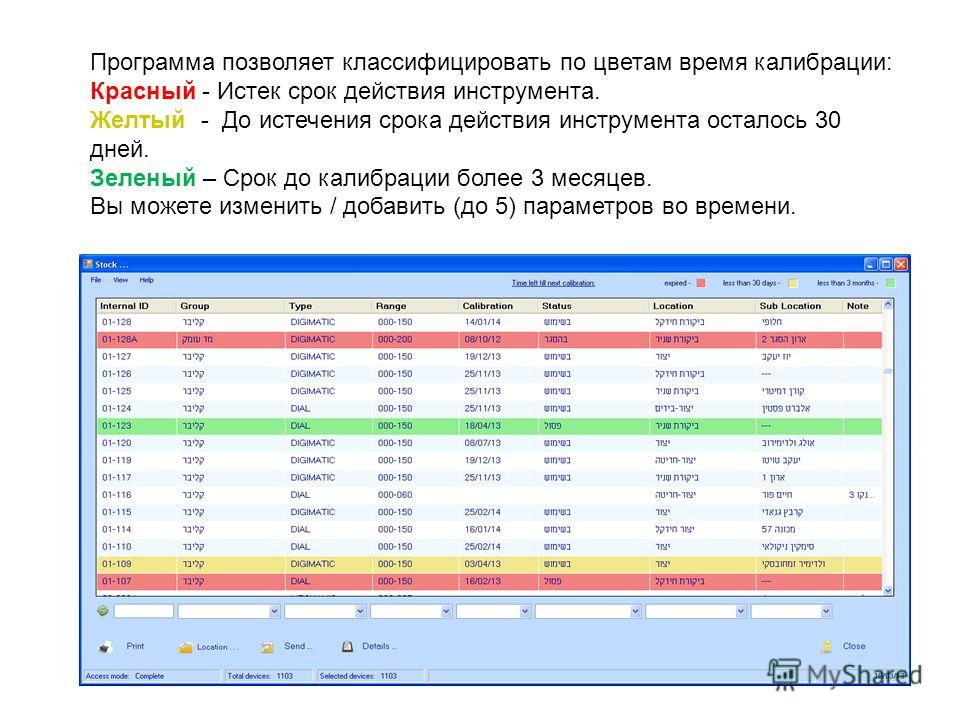 После выведения на экран защиты родительского контроля, вы обновляете страницу и заходите абсолютно на другой, уже не важно какой сайт, где родителям потребуется ввести пароль, а вы при помощи шпионских программ узнаете этот пароль и будете его использовать при снятии родительского контроля.
После выведения на экран защиты родительского контроля, вы обновляете страницу и заходите абсолютно на другой, уже не важно какой сайт, где родителям потребуется ввести пароль, а вы при помощи шпионских программ узнаете этот пароль и будете его использовать при снятии родительского контроля.
Как отключить родительский контроль на Windows 7
Если же вам требуется отключить родительский контроль на компьютере, операционной системой которого является Windows 7, процесс снятия родительского контроля осуществляется намного легче. Родительский контроль на Windows 7 меняется с помощью настроек программ, но для этого вам обязательно нужно войти в систему от имени учетной записи администратора. Если проблем с этим не возникло, то вам достаточно зайти на «Панель управления», нажав кнопку «Пуск» и выбрать пункт «Родительский контроль». Там вы увидите кнопку, которая позволит осуществить деактивацию данного приложения.
Обойти родительский контроль можно единственным способом, сбросить пароль от учетной записи и задать новый. Для этого, вам нужно будет провести операцию с использованием процесса «Sethc.exe».
Для этого, вам нужно будет провести операцию с использованием процесса «Sethc.exe».
В данном процессе находится учетная запись, которую вам и нужно преобразовать. По умолчанию, «net user «Администратор» /active:yes», а её необходимо активировать командой, изменив структуру поля «net user «Администратор» password». Другой способ заключается в том, что можно подсмотреть пароль родителей.
Для этого скачиваем программу «Punto switcher», ждём, пока родители зайдут в учётную запись от имени администратора и куда-нибудь отойдут. Запускаем программу, а позже смотрим полный отчёт о том, что вводили и куда заходили родители, когда сидели за компьютером.
Не стоит забывать о том, что родительский контроль может быть установлен с помощью роутера, который обеспечивает доступ в Интернет. Есть два довольно простых способа сброса программы родительского контроля. Первый основан на смене «mac» адреса в диспетчере устройств (сетевых адаптеров), второй это иголкой нажать на кнопочку «Reset».
Для того, чтобы сменить «mac» адрес роутера, нужно зайти в раздел сетевые адаптеры и кликнуть в окне свойства адаптеров кнопку «Дополнительно». В графе сетевой адрес вы должны установить новое значение.
Также «mac» адрес можно изменить путём перехода к реестрам. В данном разделе будет указано множество папок, одна из которых будет относиться к MAC-адресу, который и нужно изменить. Второй способ менее рекомендован и менее практичен, так как придётся вновь делать перенастройку.
Многие родители, устанавливают родительский контроль при помощи антивирусной программы Kaspersky.ru. Для того чтобы обойти родительский контроль Касперского, нужно в меню «Пуск» зайти во вкладку «Автозагрузка». Там следует убрать все галочки в окна, которые относятся к программе Касперский.
Другой способ основан на полном удалении программы и вновь её установке, но если версия лицензионная, то это чревато последствиями.
Итоги решения проблемы отключения родительского контроля
Взламывая родительский контроль нужно, прежде всего, разобраться, где он всё — таки находится.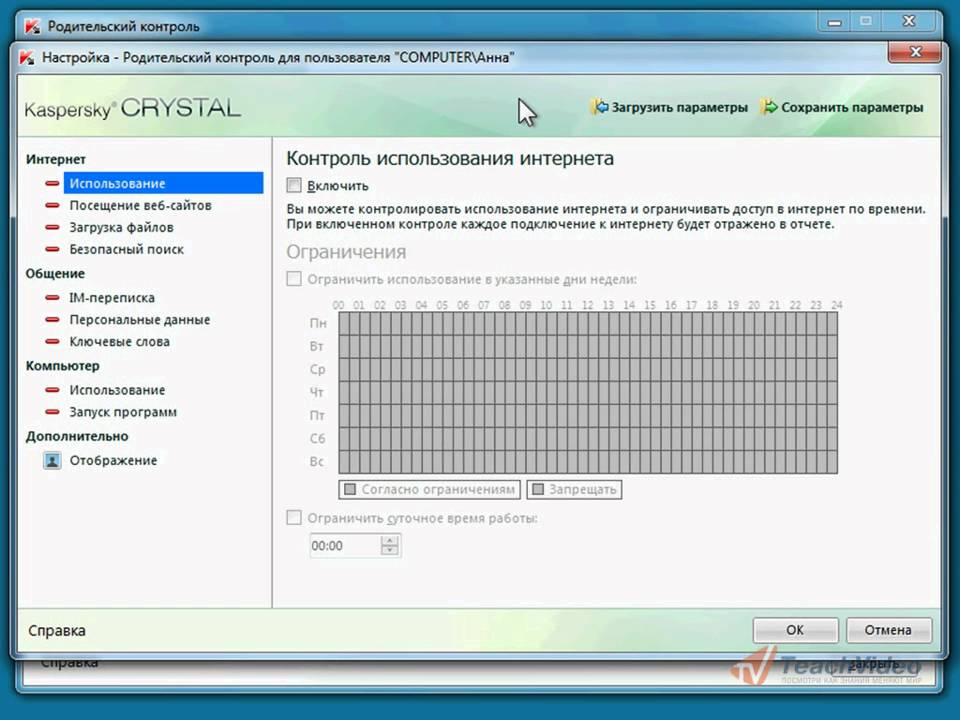 Напоминаем ещё раз, что родительский контроль может быть установлен:
Напоминаем ещё раз, что родительский контроль может быть установлен:
- В самом компьютере отдельной программой;
- В операционной системе Windows 7;
- На платформе антивирусной программы «Kaspersky.ru»;
- На платформе постоянно используемого браузера.
Вновь напоминаем о том, что нужно сменить пароль на самой учетной записи, восстановив его от имени администратора и лишь затем можно отключить программы связанные с родительским контролем.
Напоследок, проводите все операции связанные с изменением работы программы «Родительский контроль» с умом, чтобы потом не возникло новых неприятностей связанных с ремонтом техники.
Наиболее рекомендуемое программное обеспечение для компьютерного мониторинга для родителей
Вы беспокоитесь о том, какие компьютерные занятия выполняют ваши дети? Большинство родителей очень обеспокоены действиями ребенка на их мобильных телефонах или компьютере, поэтому нам нужно использовать программное обеспечение для компьютерного мониторинга или программное обеспечение родительского контроля для мобильных телефонов, чтобы контролировать поведение ребенка.
В Интернете можно найти различное программное обеспечение для наблюдения за компьютером. для родителей.В этом руководстве мы упомянули 10 лучших программ для мониторинга для компьютеров. Родители могут выбрать любое программное обеспечение для родительского контроля или программное обеспечение для отслеживания компьютера из списка, чтобы отслеживать действия ребенка на компьютере и защищать их.
Программное обеспечение для мониторинга ПК или программное обеспечение для компьютерного шпиона — что выбрать родителям?
Если вы обеспокоенный родитель, то можете легко следить за мобильным телефоном ребенка и исследовать небезопасные вещи. Мониторинг — лучший способ проверить активность смартфона вашего ребенка с ограниченными возможностями.Процесс мониторинга — это юридический процесс, и родители в режиме онлайн проверяют действия ребенка на своем мобильном телефоне. По сравнению с мониторингом, шпионаж — это секретный способ доступа к мобильному телефону без ведома целевого лица. Иногда люди используют процесс шпионажа для незаконных целей.
Иногда люди используют процесс шпионажа для незаконных целей.
Необходимо понимать, что использование программного обеспечения для компьютерного мониторинга должно обеспечить безопасность своих детей, а не вторгаться в их частную жизнь. Если вы не хотите шпионить за телефоном ребенка, поговорите со своим ребенком о цифровой безопасности и расскажите ему о преимуществах программного обеспечения для удаленного мониторинга компьютера.Вы можете легко выбрать надежную программу для родительского контроля и проверить работоспособность телефона ребенка.
10 лучших программ для наблюдения за компьютером для родителей
С развитием технологий каждый быстро использует смартфон или компьютер для различных целей. В настоящее время дети больше склонны просматривать Интернет, играть в игры и заниматься другими делами. Если у ваших детей есть мобильный телефон, значит, они привыкли использовать его для различных целей, а не заниматься чем-то другим.Легкий доступ ребенка к современным гаджетам и просмотр различных приложений выявили даже небезопасный веб-сайт. Каждый родитель больше озабочен поведением ребенка или действиями, выполняемыми на их мобильных телефонах. Ваш долг — защитить своего ребенка от такого контента и веб-сайтов в раннем возрасте. В Интернете есть множество бесплатных программ для родительского контроля, которые позволяют с легкостью отслеживать активность детей на их мобильных телефонах.
Каждый родитель больше озабочен поведением ребенка или действиями, выполняемыми на их мобильных телефонах. Ваш долг — защитить своего ребенка от такого контента и веб-сайтов в раннем возрасте. В Интернете есть множество бесплатных программ для родительского контроля, которые позволяют с легкостью отслеживать активность детей на их мобильных телефонах.
Существует 10 лучших программ для компьютерного мониторинга для родителей , позволяющих контролировать деятельность ребенка, например:
1.Программа для компьютерного мониторинга FamiSafe
Это одно из лучших программ для мониторинга ПК для отслеживания различных действий на детском компьютере. С помощью этого программного обеспечения для отслеживания компьютеров вы можете отслеживать историю просмотров детей, активность компьютера, блокировать определенные настольные приложения или фильтровать порносайты на ПК.
Также он может помочь детям избавиться от зависимости от компьютерных игр, установив разумные правила времени на экране компьютера.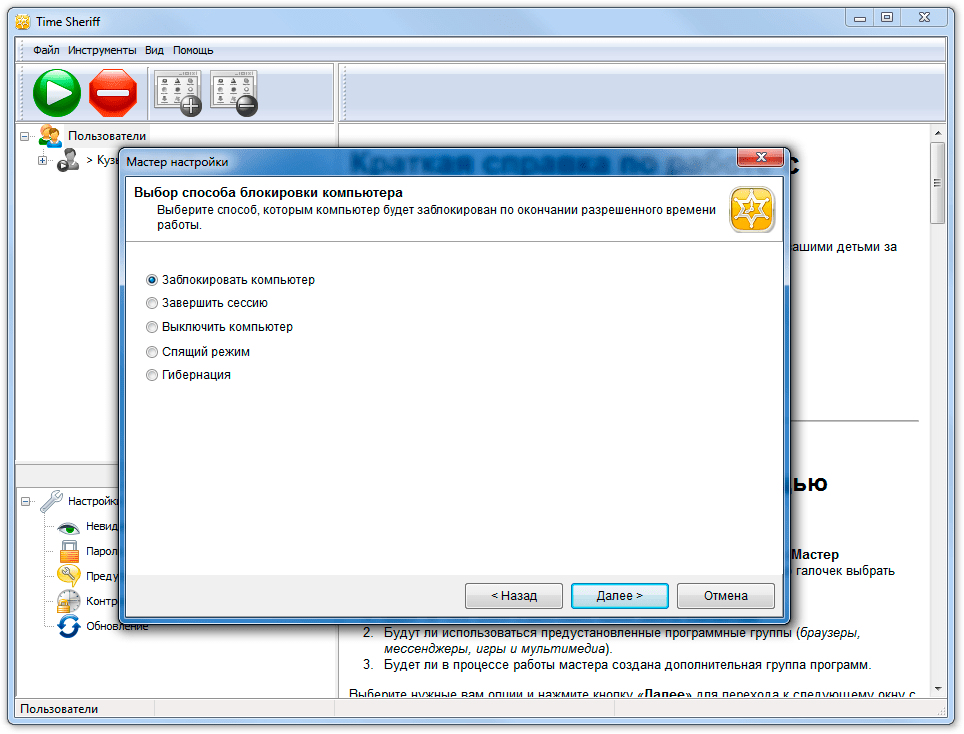 Если вы хотите следить за компьютерной активностью ребенка, вам нужно выбрать FamiSafe, лучшее программное обеспечение для мониторинга компьютера.Это приложение предлагает широкий спектр защиты на различных устройствах , таких как версии Windows, Mac OS, Android, iOS и Kindle Fire. Он поставляется с трехдневной бесплатной пробной версией в Google Play и App Store.
Если вы хотите следить за компьютерной активностью ребенка, вам нужно выбрать FamiSafe, лучшее программное обеспечение для мониторинга компьютера.Это приложение предлагает широкий спектр защиты на различных устройствах , таких как версии Windows, Mac OS, Android, iOS и Kindle Fire. Он поставляется с трехдневной бесплатной пробной версией в Google Play и App Store.
Попробуйте бесплатно прямо сейчас!
* Работает на Mac, Windows, Android, iOS, Kindle Fire
- Веб-фильтр и блокировщик
- Ограничение времени экрана и расписание
- Отслеживание местоположения и гео-ограждение
- Блокировщик приложений и отслеживание активности приложений
- Монитор истории YouTube и блокировщик видео
- Оповещения о текстах и порнографических изображениях в социальных сетях
FamiSafe — это полнофункциональная программа для удаленного мониторинга ПК:
- Получите подробный ежедневный отчет о компьютерной активности.

- Отслеживайте экранное время и отслеживайте активность ПК.
- Легко отслеживайте всю историю Интернета для всех браузеров, включая удаленную историю просмотров или историю просмотров в режиме инкогнито.
- Установите правила экранного времени. Вы можете заблокировать все устройства или установить правила или разрешение экранного времени.
- Блокировать или ограничивать определенные компьютерные приложения.
Плюсы:
- Удаленно контролировать несколько устройств одновременно и нужна только одна учетная запись.
- Не нужно контролировать детский компьютер с другого компьютера.Вы можете использовать свои телефоны для установки цифровых правил.
- Функция фильтра содержимого, не зависящая от браузера
Минусы:
- Не работает на Chromebook.
2. K9 Веб-защита
Это одно из лучших бесплатных приложений для родительского контроля. Если вы хотите отслеживать действия ребенка на телефоне, выберите приложение родительского контроля K9 Web Protection. В настоящее время он совместим с различными ОС, такими как Windows, Mac, Android и iPhone.
В настоящее время он совместим с различными ОС, такими как Windows, Mac, Android и iPhone.
Функции K9 Web Protection, например:
- Местоположение в реальном времени.
- Установить временные ограничения.
- Блокировать различные социальные приложения и веб-сайты.
Плюсы:
Вы можете просто бесплатно загрузить это приложение с официального сайта.
Минусы:
- Скорость просмотра очень низкая.
- Нет контроля над электронной почтой и играми.
3. Семейное время
С помощью этого приложения для родительского контроля вы можете легко отслеживать действия ребенка на его мобильном телефоне.Если вы хотите получить доступ к информации о мобильном телефоне ребенка, такой как история звонков, социальное приложение и многие другие. Вы можете легко загрузить и установить приложение Family Time на устройства iOS и Android. Это приложение совместимо с версиями Android и iOS. Приложение для родительского контроля Family Time имеет некоторые функции, такие как:
Приложение для родительского контроля Family Time имеет некоторые функции, такие как:
- Отслеживание местоположения GPS в реальном времени
- Функция гео-ограждения.
- Легко блокируйте социальное приложение или веб-сайты.
Плюсы:
- Удобный
- Легко совместим с различными версиями Android, а также iOS.
Минусы:
- Это приложение недоступно для Windows.
4. Window Live Family Safety
Если вам нужен родительский контроль в системе Windows, тогда вы выбираете лучшее бесплатное программное обеспечение для семейной безопасности Window live. Это программное обеспечение легко совместимо со всеми версиями Windows.
- Простая установка экранного времени.
- Отслеживание местоположения в реальном времени
- Доступ к онлайн-активности.
Плюсы:
- С легкостью используйте функцию фильтрации.

Минусы:
- Управление приложениями зависит от версии вашего окна.
5. Семейство Norton Online
Приложение родительского контроля Norton Online Family — популярное приложение для отслеживания действий детей. Это приложение для родительского контроля представляет собой приложение для нескольких устройств, которое предоставляет различные функции для обеспечения безопасности ваших детей. С помощью этого приложения вы можете легко получить доступ к тому, чем постоянно занимаются дети на своих цифровых устройствах. Вы можете получить доступ ко всем социальным мероприятиям и веб-сайтам.В Norton Online Family есть несколько функций , например:
- Легко отслеживать социальную активность
- Легко получить доступ к местоположению GPS.
- Отслеживайте все телефонные звонки и сообщения.
Плюсы:
- С помощью этого приложения вы получаете различные функции фильтрации и блокировки.

Минусы:
- В онлайн-чате нет скриншотов.
6. Чистая няня
Это приложение является одним из кроссплатформенных для мониторинга различных действий и фильтрации веб-сайтов.Приложение для родительского контроля Net Nanny легко совместимо с устройствами Windows, Mac и Android. Характеристики , такие как:
- Легко заблокировать социальные приложения и веб-сайты.
- Монитор онлайн-активности.
- Управление экранным временем.
Плюсы:
- С помощью этого приложения вы можете легко отслеживать различные действия, такие как фильтрация веб-сайтов.
Минусы:
- Это приложение несовместимо с устройствами iOS.
7. Kidlogger
Kidlogger — одно из лучших бесплатных приложений для родительского контроля, которое помогает вам следить за действиями ребенка. Это приложение в настоящее время совместимо с iOS, Android, Mac и Windows. Kidlogger имеет функций, например:
Kidlogger имеет функций, например:
- Доступ к истории веб-поиска и социальному приложению
- Позволяет вести учет рабочего времени.
- С легкостью отслеживайте телефонные звонки, сообщения и чаты.
Плюсы:
- С помощью этого приложения вы получаете функции создания снимков экрана.
Минусы:
- С помощью этого приложения вы не устанавливаете контроль времени.
8. Kaspersky Safe Kids
Если вы хотите контролировать действия вашего ребенка на мобильном устройстве или компьютере, вам необходимо выбрать лучшее приложение для родительского контроля. Kaspersky Safe Kids — одно из лучших приложений для слежения за разного рода деятельностью детских телефонов. Есть несколько функций , например:
- Доступ к местоположению GPS в реальном времени.
- Легко заблокировать неподходящие сайты:
- Проверить время использования устройства.

Плюсы:
- Местоположение в реальном времени с уведомлением.
- Существует две версии этого приложения: бесплатная и премиум-версия.
Минусы:
- Если кто-то еще знает ваш пароль, он всегда легко получит доступ к местоположению вашего ребенка.
9. Родительский контроль MSpy
mSpy — одно из лучших приложений для родительского контроля, которое предлагает родителям уникальные возможности для контроля над детьми.Если вы хотите загрузить и установить это приложение, воспользуйтесь простыми и легкими шагами. С помощью этого приложения родительского контроля вы можете легко получить доступ к общим действиям, таким как просмотр всех текстовых сообщений, звонков, местоположения в реальном времени и многого другого. Приложение родительского контроля MSpy легко совместимо с операционными системами iOS, Android, Mac и Windows. Есть несколько функций , например:
- Доступ к истории звонков и контактным данным.

- Просмотр текстовых сообщений.
- Мониторинг местоположения GPS в реальном времени.
- Улучшенная функция гео-ограждения.
Плюсы:
- С помощью этого приложения вы можете легко использовать функцию фильтрации и блокировать веб-сайты.
Минусы:
- Если вы хотите установить приложение на iOS-устройство, у вас есть функции взлома.
10. Ограничение экрана
С помощью этого популярного приложения вы можете легко управлять ограничением экрана мобильного телефона вашего ребенка. Вы можете установить ограничение экрана на их телефоне, чтобы выполнять любые действия на телефоне и легко блокировать контент приложения или веб-сайта.Это приложение легко поддерживает такие ОС, как Android, iOS, Windows и Mac. Есть несколько основных функций , таких как:
- Обеспечивает кроссплатформенность.
- Простая установка ограничения времени экрана.

- Мгновенно блокируйте социальные приложения или веб-сайты с помощью.
- Сообщения удаленного доступа.
Плюсы:
- Легко настроить ограничение по времени экрана и узнать, сколько времени ребенок использует конкретное приложение.
Минусы:
- Бесплатная версия этого приложения предлагает ограниченные функции.
FamiSafe — Программа родительского контроля для iPhone и Android
Если вы хотите установить родительский контроль на детских устройствах Android или iPhone, вам нужно выбрать лучшее программное обеспечение для родительского контроля из Интернета. На интернет-платформе есть широкий спектр программного обеспечения для родительского контроля, которое предлагает лучшие функции для родителей. FamiSafe — один из лучших средств родительского контроля для Android и iPhone. С помощью этого приложения вы можете легко установить родительский контроль на телефоне ребенка и начать наблюдение. Если у вас есть телефон Android, вы можете легко загрузить и установить приложение из магазина Play и выполнить некоторые настройки на мобильном устройстве. С помощью этого приложения для родительского контроля вы можете легко получить доступ к различным действиям детей, таким как история просмотров, отслеживание местоположения, блокировка небезопасных сайтов, функции экранного времени и многие другие.
Если у вас есть телефон Android, вы можете легко загрузить и установить приложение из магазина Play и выполнить некоторые настройки на мобильном устройстве. С помощью этого приложения для родительского контроля вы можете легко получить доступ к различным действиям детей, таким как история просмотров, отслеживание местоположения, блокировка небезопасных сайтов, функции экранного времени и многие другие.
Надежное и удобное приложение для родительского контроля
- Веб-фильтрация и просмотр истории
- Отслеживание местоположения и гео-ограждение
- Блокировщик приложений и отчет об активности приложений
- Ограничение времени экрана и расписание
- Обнаружение явного содержания и подозрительных фотографий
Особенности программы родительского контроля FamiSafe:
- Отслеживание местоположения в реальном времени: С помощью приложения для родительского контроля Famisafe вы можете легко отслеживать местоположение вашего ребенка в реальном времени.

- Геозона и монитор История местоположений: Благодаря функции геозоны родители легко ограничивают телефон ребенка. Если дети пересекают границу, вы получите мгновенное уведомление на свой телефон. Вы можете легко проверить историю местоположений вашего ребенка, например, проверить те места, которые ваши дети посещали каждый день. Это поможет вам легко понять движения и действия детей.
- Веб-фильтр и история браузера: С помощью программного обеспечения FamiSafe Parental Control вы можете легко блокировать неприемлемые сайты и контент на мобильных телефонах вашего ребенка и отслеживать ежедневную историю браузера.
- Отчет о блокировке приложений и отслеживании использования: С помощью программного обеспечения FamiSafe Parental Control вы можете легко блокировать неприемлемые приложения и знать, как ваши дети ежедневно используют приложения.
- Мониторинг и ограничение экранного времени: Если вы хотите, чтобы дети правильно учились во время учебы и хорошо спали во время сна, вы можете легко установить ограничение экранного времени или запланировать разумное экранное время.

- Явное обнаружение контента и фотографий: Famisafe предлагает гибкую настройку и обнаружение предупреждающих слов в основных приложениях социальных сетей и на YouTube.Получение в реальном времени сигналов об опасном контенте, таком как секстинг, киберзапугивание, онлайн-хищники, из Facebook, Kik, Whatsapp или других социальных сетей. Кроме того, он помогает обнаруживать подозрительные фотографии в телефонном альбоме ваших детей.
Большую часть времени родители беспокоятся о своих детях. Если ваш ребенок собирается куда-то со своими друзьями, вам не нужно беспокоиться об их местонахождении, так как есть лучший родительский контроль, который предлагает вам замечательные функции. FamiSafe — это один из лучших средств родительского контроля для доступа к мобильным телефонам вашего ребенка, таким как Android или iPhone.С помощью этого программного обеспечения для родителей вы можете легко настроить лучший контроль над действиями ребенка на мобильном телефоне. Вы можете легко бесплатно загрузить и установить на устройство Android или iPhone из Play Store и App Store. Программное обеспечение для родительского контроля FamiSafe доступно в Play Store или App Store.
Вы можете легко бесплатно загрузить и установить на устройство Android или iPhone из Play Store и App Store. Программное обеспечение для родительского контроля FamiSafe доступно в Play Store или App Store.
Каждый родитель хочет знать о действиях ребенка по телефону, например о просмотре сайтов, местоположении и многих других действиях. Затем они могут использовать программное обеспечение для мониторинга FamiSafe для отслеживания действий ребенка.Если вы хотите получить доступ к занятиям вашего ребенка, загрузите и установите программное обеспечение для родительского контроля FamiSafe из Play Store, App Store или с веб-сайта.
Лучшее программное обеспечение для родительского контроля на 2021 год
Современные дети никогда не знали времени, когда они не могли бы подключиться ко всему миру через Интернет. Фактически, они, вероятно, проводят в Интернете больше времени, чем кто-либо другой, — определенно больше, чем их родители.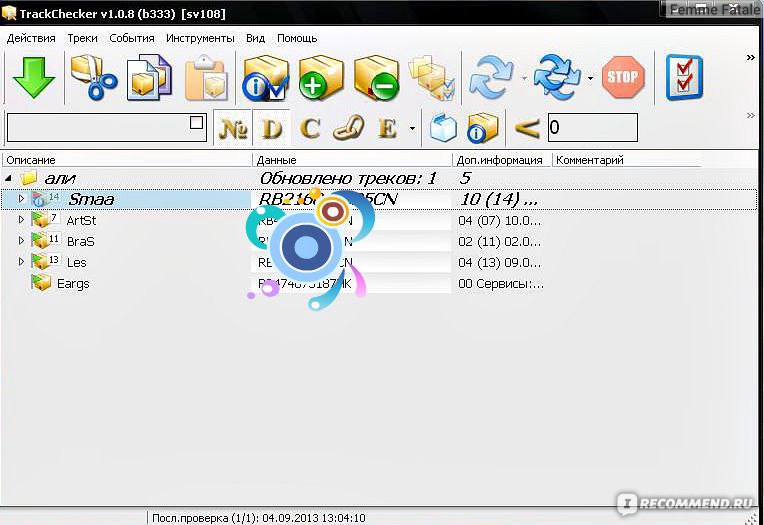 Если вы являетесь родителем, это представляет собой проблему, поскольку существуют явные, тревожные и незаконные веб-сайты и приложения, с которыми вы не хотите, чтобы ваши дети сталкивались.Службы родительского контроля могут помочь вам управлять постоянно растущим количеством устройств, которыми пользуются ваши дети. Однако прежде чем вы начнете вводить ограничения и ограничения, найдите время, чтобы узнать, как ваш подключенный ребенок использует технологии.
Если вы являетесь родителем, это представляет собой проблему, поскольку существуют явные, тревожные и незаконные веб-сайты и приложения, с которыми вы не хотите, чтобы ваши дети сталкивались.Службы родительского контроля могут помочь вам управлять постоянно растущим количеством устройств, которыми пользуются ваши дети. Однако прежде чем вы начнете вводить ограничения и ограничения, найдите время, чтобы узнать, как ваш подключенный ребенок использует технологии.
Эти программные и аппаратные решения позволяют блокировать нежелательный веб-контент, ограничивать время экрана, ограничивать использование опасных приложений и т. Д. По сути, это способ помочь вашим детям в большей безопасности пользоваться их компьютерами и мобильными устройствами. Прежде чем использовать любой из этих вариантов, поговорите со своими детьми, поскольку важно, чтобы они чувствовали, что вы уважаете их конфиденциальность.В противном случае они обязательно найдут способ обойти любые меры защиты, даже если вы заботились об интересах своих детей. Кроме того, поскольку техническая зависимость становится все более серьезной проблемой, важно, чтобы дети понимали ценность хороших привычек в использовании устройств для себя.
Кроме того, поскольку техническая зависимость становится все более серьезной проблемой, важно, чтобы дети понимали ценность хороших привычек в использовании устройств для себя.
Мониторинг устройств вашего ребенка
Давно прошли те времена, когда одной утилиты родительского контроля на семейном ПК было достаточно для обеспечения безопасности и продуктивности ваших детей. Современные дети используют все виды подключенных к Интернету устройств, и системы родительского контроля должны не отставать.
Прежде чем выбирать конкретную утилиту родительского контроля, необходимо убедиться, что она поддерживает все типы устройств в вашем доме. Хотя все продукты в этом обзоре поддерживают Windows и Android, совместимость с macOS и iOS различается. Функции Apple Screen Time для iOS, iPadOS и macOS вполне функциональны и имеют дополнительное преимущество в виде поддержки от первого лица. Microsoft (Семейная безопасность) и Google (Family Link) также предлагают собственные инструменты родительского контроля. Вам следует подумать об использовании этих бесплатных собственных опций, прежде чем платить за стороннее решение.
Вам следует подумать об использовании этих бесплатных собственных опций, прежде чем платить за стороннее решение.
Лучшие предложения по программному обеспечению для родительского контроля на этой неделе *
* Сделки отбирает наш партнер TechBargains
Обратите внимание, что некоторые утилиты родительского контроля часто используют технологию VPN, выполняя интернет-соединения через локальное приложение для включения фильтрации контента. Вы увидите значок VPN, когда такая утилита активна, но это не означает, что соединение ребенка защищено полномасштабной виртуальной частной сетью или что IP-адрес устройства замаскирован.
Также убедитесь, что любые ограничения на количество дочерних профилей или устройств не будут проблемой.Например, многодетным семьям понравится, что Norton Family и Kaspersky Safe Kids работают на неограниченном количестве устройств. Большинство программ родительского контроля работает по подписке, поэтому уровни цен, как правило, соответствуют ограничениям на устройства, хотя некоторые предлагают бесплатные версии для базовой защиты на ограниченном количестве устройств. Если ваши дети строго пользуются смартфонами, ознакомьтесь с нашим обзором мобильных приложений для родительского контроля.
Если ваши дети строго пользуются смартфонами, ознакомьтесь с нашим обзором мобильных приложений для родительского контроля.
Если установка защиты родительского контроля на каждом из устройств вашей семьи начинает казаться слишком сложной, подумайте о решении для всей сети, например Circle Home Plus или Open DNS.Эти системы выполняют фильтрацию содержимого на уровне маршрутизатора, поэтому ваши настройки влияют на каждое устройство в сети. Естественно, вы не получите такого же высокого уровня контроля и подробного мониторинга, который вы получаете с локальным агентом на каждом устройстве, но это гораздо более широкое решение.
У нас также есть возможность включить родительский контроль на игровых консолях. Эти устройства не покрываются службами родительского контроля в этом обзоре.
Веб-фильтры, временные ограничения и приложения
По крайней мере, хороший инструмент родительского контроля включает фильтрацию контента — возможность блокировать доступ к веб-сайтам, соответствующим таким категориям, как ненависть, насилие и порно.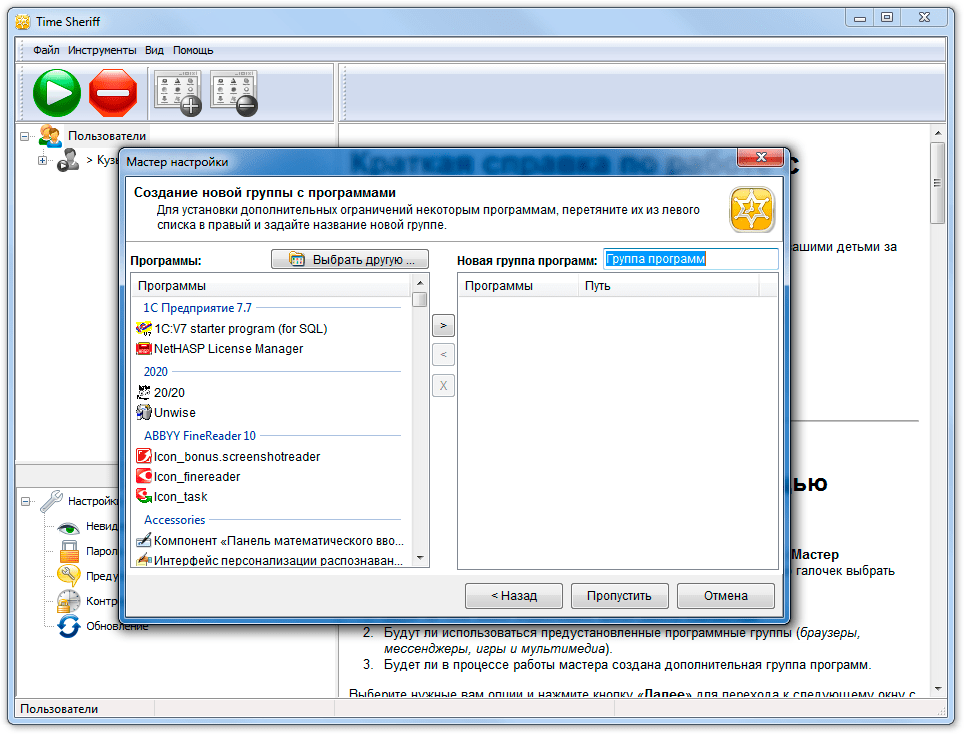 Этот тип фильтрации действительно работает только в том случае, если он не зависит от браузера и работает с безопасными (HTTPS) сайтами. Без фильтрации HTTPS умный подросток может обойти систему, используя безопасный анонимизирующий прокси-сайт или даже в некоторых случаях другой веб-браузер. Использование VPN или браузера Tor также часто нарушает даже самые надежные средства защиты. У большинства также есть возможность навсегда включить SafeSearch, хотя эти настройки часто ограничиваются Google, Bing, а иногда и YouTube. Ориентированного на конфиденциальность DuckDuckGo обычно достаточно, чтобы помешать настройкам Безопасного поиска.Конечно, самые эффективные решения также ведут подробный журнал веб-активности вашего ребенка.
Этот тип фильтрации действительно работает только в том случае, если он не зависит от браузера и работает с безопасными (HTTPS) сайтами. Без фильтрации HTTPS умный подросток может обойти систему, используя безопасный анонимизирующий прокси-сайт или даже в некоторых случаях другой веб-браузер. Использование VPN или браузера Tor также часто нарушает даже самые надежные средства защиты. У большинства также есть возможность навсегда включить SafeSearch, хотя эти настройки часто ограничиваются Google, Bing, а иногда и YouTube. Ориентированного на конфиденциальность DuckDuckGo обычно достаточно, чтобы помешать настройкам Безопасного поиска.Конечно, самые эффективные решения также ведут подробный журнал веб-активности вашего ребенка.
Планирование доступа — еще одна очень распространенная функция. Некоторые службы позволяют родителям устанавливать ежедневное или еженедельное расписание использования устройства. Другие специально ограничивают количество времени, которое ваш ребенок проводит в Интернете. Qustodio позволяет устанавливать временные ограничения для отдельных мобильных и настольных приложений. Это особенно полезно для детей, которые имеют привычку играть в игры или использовать приложения социальных сетей, когда им следует делать домашнее задание.Наиболее полезные настройки на основе времени применяются ко всем устройствам ваших детей, поэтому они просто не могут переключаться между ними, чтобы обойти ограничения.
Qustodio позволяет устанавливать временные ограничения для отдельных мобильных и настольных приложений. Это особенно полезно для детей, которые имеют привычку играть в игры или использовать приложения социальных сетей, когда им следует делать домашнее задание.Наиболее полезные настройки на основе времени применяются ко всем устройствам ваших детей, поэтому они просто не могут переключаться между ними, чтобы обойти ограничения.
Ознакомьтесь с нашим обзором дополнительных способов управления экранным временем вашего ребенка на всех его устройствах, включая опции, уже встроенные в соответствующие платформы.
По мере того, как дети становятся старше, фильтрация контента может казаться бессмысленной. В какой-то момент вы начинаете больше беспокоиться об их взаимодействии с остальным миром. Конечно, если их друзья приходят лично, вы, по крайней мере, можете с ними встретиться, но как насчет друзей в социальных сетях и других контактов, о которых ваш ребенок никогда не упоминает? Кто они на самом деле и что с ними обсуждают ваши дети? Хотя некоторый контроль приемлем, вам все же необходимо уважать основное право вашего ребенка на неприкосновенность частной жизни и поощрять открытое обсуждение, а не использовать программное обеспечение для родительского контроля в качестве шпионского ПО.
Многие службы позволяют отслеживать контакты и сообщения и отслеживать потенциально опасные или несанкционированные ситуации. Вы даже можете заблокировать новые контакты или просмотреть содержимое сообщения с помощью некоторого программного обеспечения для родительского контроля. Имейте в виду, что это в первую очередь относится к текстам SMS; приложения для обмена сообщениями, такие как WhatsApp, Snapchat и Signal, не подпадают под эту сферу действия. Отслеживание в социальных сетях также может дать представление о социальной жизни вашего ребенка, хотя многие службы теперь отслеживают только Facebook.Этот вид контроля обычно требует, чтобы вы либо знали учетные данные своего ребенка, либо убедили его войти в систему и установить приложение трекера. Отключить такой сбор данных совсем несложно для ребенка, поэтому здесь, как никогда, вам нужно быть на одной странице.
Родительский контроль и потоковое видео
Вы можете использовать программное обеспечение родительского контроля, чтобы заблокировать доступ к приложениям и сайтам потокового видео, а также ограничить время, которое ваш ребенок может тратить на их использование. Однако, если вы хотите ограничить то, что ваш ребенок может смотреть на Netflix, Disney + и других сервисах потокового видео, ни один из этих инструментов родительского контроля не предоставляет такую возможность.Вместо этого вам нужно погрузиться в настройки каждой службы потокового видео.
Однако, если вы хотите ограничить то, что ваш ребенок может смотреть на Netflix, Disney + и других сервисах потокового видео, ни один из этих инструментов родительского контроля не предоставляет такую возможность.Вместо этого вам нужно погрузиться в настройки каждой службы потокового видео.
Возможности родительского контроля сервисов потокового видео сильно различаются. Некоторые не предлагают никаких опций для ограничения контента, в то время как другие могут просто предлагать удобный для детей режим, который широко ограничивает потоковую библиотеку контентом, подходящим для маленьких детей. Лучшие сервисы позволяют вам устанавливать рейтинговые ограничения для отдельных профилей и не позволяют вашему ребенку просто переключаться на неконтролируемый профиль без пароля или PIN-кода.
Удаленное уведомление и управление
Большинство детей хоть какое-то время пользуются мобильными устройствами, и многие из них почти всегда выходят в Интернет со своих телефонов.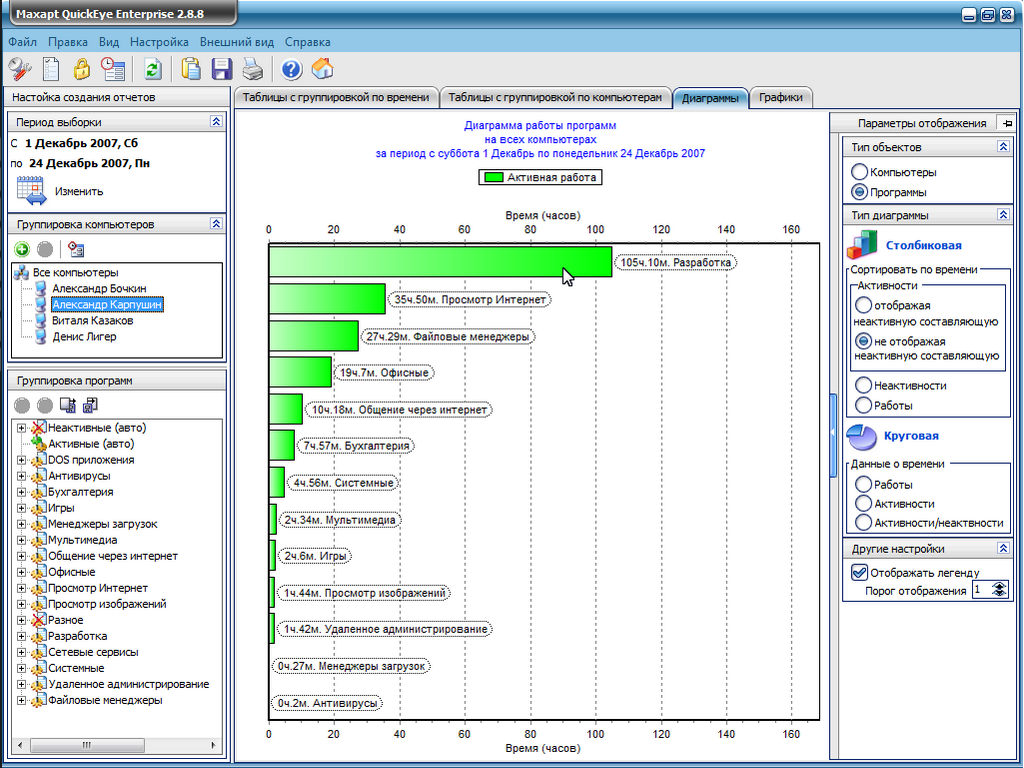 К счастью, многие службы родительского контроля предлагают сопутствующее приложение, которое позволяет вам просматривать действия вашего ребенка, устанавливать основные правила и просматривать уведомления по мере их поступления. Такое приложение-компаньон особенно полезно для ответа на запросы доступа или продления времени на ходу. В противном случае вы управляете всем онлайн, где у вас есть точный контроль над отчетами об активности и ограничениями.Любые внесенные вами изменения должны распространяться на устройства ваших детей, когда они подключаются к Интернету.
К счастью, многие службы родительского контроля предлагают сопутствующее приложение, которое позволяет вам просматривать действия вашего ребенка, устанавливать основные правила и просматривать уведомления по мере их поступления. Такое приложение-компаньон особенно полезно для ответа на запросы доступа или продления времени на ходу. В противном случае вы управляете всем онлайн, где у вас есть точный контроль над отчетами об активности и ограничениями.Любые внесенные вами изменения должны распространяться на устройства ваших детей, когда они подключаются к Интернету.
Когда ваш ребенок пытается посетить заблокированный сайт, публикует пост на ненормативной лексике или иным образом нарушает правила, лучшие службы родительского контроля отправляют вам уведомление на ваш предпочтительный канал, например через приложение, Интернет, электронную почту, текст. или комбинация этих опций.
Расширенные функции
Когда вы выйдете за рамки основ, системы родительского контроля начнут расходиться с множеством дополнительных функций, которые помогут им выделиться из толпы. Среди этих выдающихся функций — мониторинг YouTube, геозона и удаленная блокировка устройств. Вы также найдете расширенные версии стандартных функций. Например, лучшие фильтры контента не просто используют базу данных категорий. Они анализируют содержимое страницы, фильтруют ненормативную лексику и позволяют добавлять пользовательские ключевые слова и категории, которые вы хотите заблокировать. Нам также нравятся те сервисы, которые поддерживают двухфакторную аутентификацию для входа в учетную запись.
Среди этих выдающихся функций — мониторинг YouTube, геозона и удаленная блокировка устройств. Вы также найдете расширенные версии стандартных функций. Например, лучшие фильтры контента не просто используют базу данных категорий. Они анализируют содержимое страницы, фильтруют ненормативную лексику и позволяют добавлять пользовательские ключевые слова и категории, которые вы хотите заблокировать. Нам также нравятся те сервисы, которые поддерживают двухфакторную аутентификацию для входа в учетную запись.
Чтобы сделать осознанный выбор в пользу своей семьи, ознакомьтесь с нашими полными обзорами этих решений для родительского контроля.Некоторые предлагают бесплатные пробные версии, которые стоит проверить, прежде чем тратить свое время и деньги.
Как удаленно контролировать компьютер ребенка
Загружается … Мы знаем, зачем вы здесь, чтобы найти лучшую технологию, которая поможет вам удаленно контролировать компьютерную активность ваших детей в Интернете.
W Мы протестировали более 50 самых популярных приложений, представленных в настоящее время на рынке, чтобы определить, какие из них действительно работают (для нас, обеспокоенных родителей).
Вот лучшие приложения для родительского контроля для удаленного мониторинга компьютера вашего ребенка:
1. Mspy — Записывает все звонки, входящие, исходящие или удаленные текстовые сообщения, отслеживание GPS, поддерживает все устройства.
2. Bark — Доступный, отслеживает более 30 различных социальных платформ, текстовые сообщения, YouTube, электронную почту и многое другое.
3. Qustodio — Удобство для пользователя, веб-фильтрация, ограничение приложений, игр и экранного времени.
4. Norton — Полный пакет онлайн-безопасности, ограничивает время использования экрана, блокирует и фильтрует нежелательный контент.
Давайте начнем с конца. Мы считаем, что родители не только имеют право контролировать устройства своего ребенка, но и обязаны делать это, чтобы обеспечить безопасность и здоровье своих детей. Ни один родитель не хочет видеть, как их дети проводят бесчисленное количество часов перед компьютером. Мы все стремимся к идеальному распорядку дня для наших детей и, конечно же, хотим, чтобы они проводили необходимое количество времени, отдыхая, развлекаясь, играя с друзьями и т. Д.Проблема в том, что мы, как родители, не всегда рядом с ними, мы работаем, пока они со своими друзьями в школе. Даже маленькие дети знают, как скорректировать свое расписание в соответствии со своими предпочтениями (мы тоже это делали, когда были детьми). И как только дети становятся достаточно взрослыми, чтобы открыть для себя компьютер / телефон, он просто затягивает их, потому что всегда есть чем заняться, посмотреть, поболтать или поиграть. Наблюдение за тем, что ваш ребенок делает в сети, в наши дни является одним из лучших способов для родителей защитить своих детей и быть в курсе того, что делают их дети, с кем они играют и т.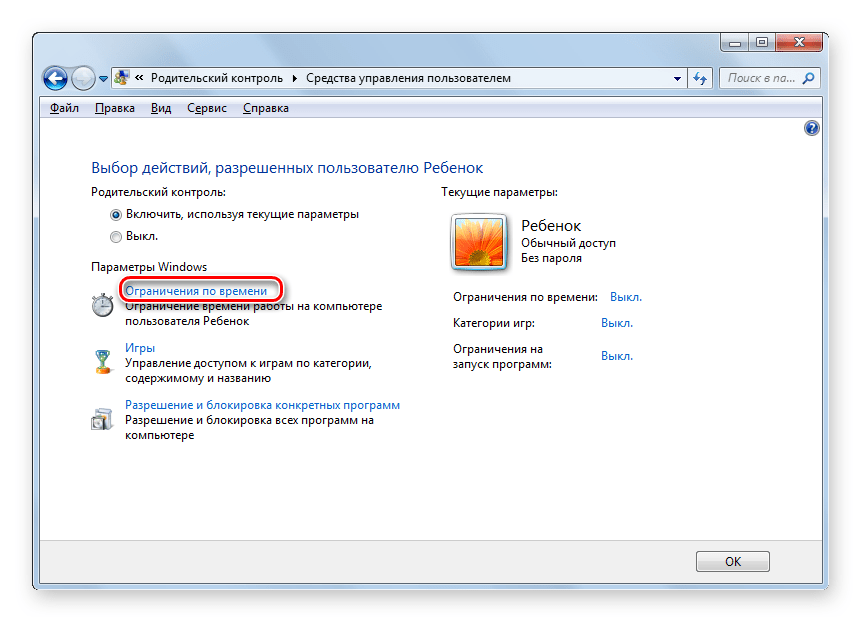 Д.
Д.
Хорошо известно, что подростки проводят половину своего времени бодрствования за экранами, а это около 7,5 часов! Младшие дети обычно используют компьютер, чтобы играть в игры и смотреть бесчисленные часы видео на Youtube, а также разговаривать со своими друзьями. К сожалению, в Интернете полно опасностей, которые только и ждут, когда невинный ребенок выйдет в сеть и начнет исследовать. K ID могут даже не знать о злонамеренных намерениях, направленных против них со стороны других, поскольку они все еще наивны и невиновны, однако их родители болезненно осведомлены обо всех этих онлайн-угрозах .Таким образом, родители должны искать способы наложить ограничения на онлайн-активность своих детей, и чем раньше, тем лучше. Удаленный мониторинг компьютера и мобильных устройств вашего ребенка становится все более популярным решением среди родителей, и существует множество различных доступных приложений и программного обеспечения, которые помогают родителям в этом. Вы можете прочитать наши подробные обзоры для каждого приложения или ознакомиться с нашим разделом о лучших приложениях для родительского контроля, чтобы увидеть, как все они сравниваются. Некоторые приложения управляют только мобильными устройствами, поэтому, если вы хотите контролировать ноутбук или настольный компьютер, мы рекомендуем вам проверить лучший раздел программного обеспечения для родительского контроля.Наконец, если вы ищете приложения для слежки / мониторинга, вы можете найти их здесь.
Вы можете прочитать наши подробные обзоры для каждого приложения или ознакомиться с нашим разделом о лучших приложениях для родительского контроля, чтобы увидеть, как все они сравниваются. Некоторые приложения управляют только мобильными устройствами, поэтому, если вы хотите контролировать ноутбук или настольный компьютер, мы рекомендуем вам проверить лучший раздел программного обеспечения для родительского контроля.Наконец, если вы ищете приложения для слежки / мониторинга, вы можете найти их здесь.
- mSpy — Отслеживайте активность телефона вашего ребенка 24/7. Получите дополнительную скидку 20% с кодом купона: PARENTALCONTROL.
Попробуйте mSpy бесплатно!
BARK — Позволяет отслеживать более 24 социальных сетей, включая Facebook, конечно, и стоит 14 долларов в месяц по очень доступной цене.
Попробуй Bark бесплатно!
QUSTODIO — получите дополнительную скидку 10% на все планы.
 Используйте код купона: PARENTAL10
Используйте код купона: PARENTAL10
Попробуйте Qustodio бесплатно!
NORTON — Сэкономьте 50 долларов с пакетом защиты устройств Norton 360 Deluxe 5 всего за 49,99 долларов в год.
Попробуйте Norton бесплатно!
Почему вам нужно удаленно контролировать компьютер вашего ребенка?
Если вы начнете изучать опасности, с которыми ваш ребенок может столкнуться в сети, вы запаникуете, возможно, даже больше, чем вы могли себе представить. Так много жизней серьезно пострадали и даже разрушены чем-то, что начиналось как онлайн-развлечение.
Интернет сам по себе вызывает сильное привыкание. Даже невинная онлайн-активность может быть вредной, если ей нет предела. Слишком много времени, проведенного за компьютером, вредно для вашего здоровья и даже хуже для растущего ребенка. Им нужен свежий воздух, спорт и здоровые формы общения. К сожалению, на самом деле это наименее опасное последствие проведения времени в Интернете.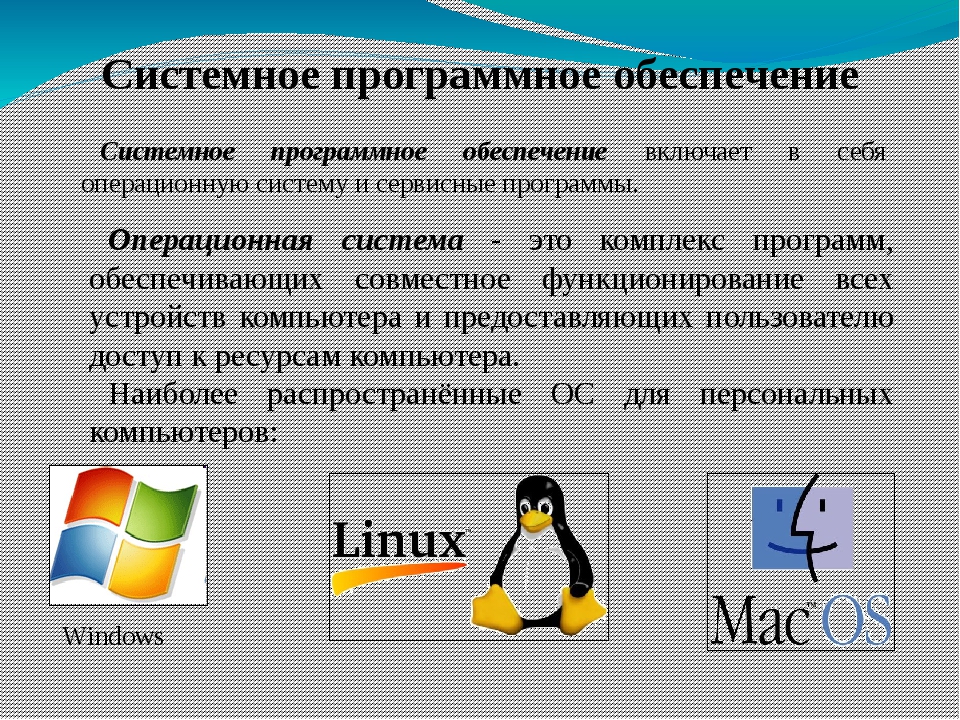
Цифровой век полон серьезных опасностей, заставляющих родителей удаленно контролировать компьютер своего ребенка. Хулиганы особенно агрессивны в сети и могут нанести серьезный урон застенчивому и внушительному ребенку . В Интернете существует множество типов неприемлемого и конфиденциального контента , от порнографии до изображений насилия и оскорбительных текстов. — любимая площадка педофилов и аферистов. . С вашими близкими могут связаться незнакомые люди с плохими намерениями, и они не будут знать, как защитить себя. Ребенок психологически не подготовлен к тому, чтобы противостоять этим вещам, а подростка легко обмануть в очень опасные ситуации.
Для получения дополнительных советов по интеллектуальному родительскому контролю прочтите наши 9 советов по родительскому контролю и наше руководство по отслеживанию активности вашего ребенка в Интернете.
Какое программное обеспечение является одним из лучших для удаленного мониторинга компьютера вашего ребенка?
Люди беспокоились об онлайн-безопасности в течение многих лет, и рынок программного обеспечения адаптировался к их потребностям. Это означает, что теперь у вас есть множество доступных опций. Итак, если вы думаете: «Я не знаю, как удаленно контролировать компьютер своего ребенка», взгляните на этот список популярных приложений, которые могут помочь с мониторингом, и узнайте, что делает их особенными.
Это означает, что теперь у вас есть множество доступных опций. Итак, если вы думаете: «Я не знаю, как удаленно контролировать компьютер своего ребенка», взгляните на этот список популярных приложений, которые могут помочь с мониторингом, и узнайте, что делает их особенными.
Как следует из названия, mSpy является ведущим программным обеспечением / приложением для родительского мониторинга и лучшим выбором для мониторинга устройств вашего ребенка без их ведома. mSpy позволяет вам просматривать действия устройств вашего ребенка через ваш персональный смартфон или компьютер. Эти действия включают текстовые сообщения, текущие и прошлые местоположения, звонки, социальные платформы, такие как Instagram, Tiktok и многие другие.
* Получите дополнительную скидку 20% с кодом купона:
PARENTALCONTROLПопробуйте mSpy бесплатно!
Или прочитайте наш обзор MSPY
2.Кора Это, вероятно, самое доступное решение , которое вы найдете для удаленного мониторинга компьютера вашего ребенка.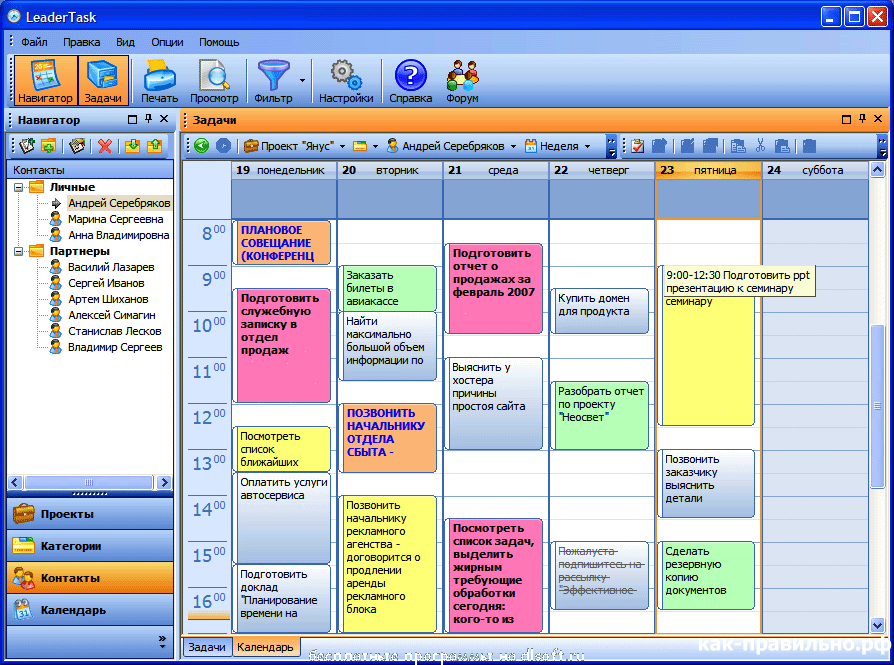 Хотя bark — отличное решение для всех мобильных устройств и всех социальных сетей, у него есть только расширение Chrome для отслеживания веб-активаций на ПК или ноутбуке. Это стоит всего 5 долларов в месяц (для младшего приложения), и после простой установки вы сможете отслеживать мобильные устройства iOS, Android и Amazon. С простой в использовании приборной панелью Bark вы сможете внимательно наблюдать и отслеживать текстовые сообщения, электронные письма, видео и различные социальные сети , которые использует ваш ребенок.
Хотя bark — отличное решение для всех мобильных устройств и всех социальных сетей, у него есть только расширение Chrome для отслеживания веб-активаций на ПК или ноутбуке. Это стоит всего 5 долларов в месяц (для младшего приложения), и после простой установки вы сможете отслеживать мобильные устройства iOS, Android и Amazon. С простой в использовании приборной панелью Bark вы сможете внимательно наблюдать и отслеживать текстовые сообщения, электронные письма, видео и различные социальные сети , которые использует ваш ребенок.
Попробуй Bark бесплатно!
Или прочтите наш обзор Bark
3. Qustodio Qustodio — это высококачественное приложение, которое делает практически все, что и должно делать приложение для родительского контроля. Это наш лучший выбор для наблюдения за компьютером вашего ребенка . Он имеет отличные веб-фильтры и хорошо контролирует приложения и игры, которые использует ваш ребенок. Вы можете решить, сколько времени вы позволяете им проводить в сети, используя функцию экранного времени. Приложение доступно, особенно если оно вам нужно только для одного компьютера, в этом случае вы можете получить более базовую версию, которая охватывает только одно устройство и стоит меньше.
Вы можете решить, сколько времени вы позволяете им проводить в сети, используя функцию экранного времени. Приложение доступно, особенно если оно вам нужно только для одного компьютера, в этом случае вы можете получить более базовую версию, которая охватывает только одно устройство и стоит меньше.
Попробуйте Qustodio бесплатно!
Или прочитайте наш обзор Qustodio
4. Norton Family PremierNorton — это бренд №1 на рынке, когда речь идет о сетевой безопасности , а также он отлично справляется с удаленным мониторингом компьютерной активности вашего ребенка. Norton Family Premier работает как на Mac, так и на ПК. Сначала вам нужно будет создать учетную запись Norton, а затем загрузить «Norton Safety Minder» на компьютер вашего ребенка. Тогда вы сможете увидеть, что они ищут в Интернете, заблокировать неприемлемый контент и даже установить для них комендантский час на компьютере.
ВАЖНОЕ ПРИМЕЧАНИЕ. Norton 360 Deluxe предлагает родительский контроль, а также часть пакета защиты 5 устройств всего за 39,99 долларов США. Возьми здесь.
Возьми здесь.
Попробуйте Norton бесплатно!
Или прочтите наш Norton Family Premier Review
5. Семейство McAfee SafeСемейство McAfee Safe: Это одно из самых надежных программ для родительского контроля, основанное на многолетнем опыте McAfee в разработке своих антивирусных продуктов и других средств защиты.Программа предлагает инструменты для мониторинга электронной почты, социальных сетей и браузеров. Родители могут заблокировать онлайн-контент до 35 различных категорий, а также запретить детям вставлять сексуально наводящий на размышления контент или слова в поисковую систему или окно чата. McAfee также имеет хорошие временные ограничения и отслеживание местоположения, если это необходимо. McAfee предлагает хороший способ не только удаленно контролировать компьютер вашего ребенка, но и получать немедленные предупреждения и уведомления практически обо всем, что ваши дети делают в Интернете.
Попробуйте Mcafee бесплатно!Или прочтите наш обзор McAfee
ВАЖНОЕ ПРИМЕЧАНИЕ. McAfee Total Protection предлагает родительский контроль, а также часть защиты устройства из пакета Family 10 всего за 34 доллара.99. Возьми это здесь.
McAfee Total Protection предлагает родительский контроль, а также часть защиты устройства из пакета Family 10 всего за 34 доллара.99. Возьми это здесь.
Семейная безопасность Windows Life поставляется с основным пакетом Windows. Все, что вам нужно сделать, чтобы контролировать компьютер вашего ребенка, — это установить его на тот компьютер, который он использует, и вы получите полный доступ к его действиям в Интернете. Просто убедитесь, что у вас Windows 8 или более новая версия, чтобы она работала правильно. Вы будете использовать онлайн-интерфейс, где вы можете видеть все их запросы и блокировать все, что захотите, приложения, игры, сообщения.С другой стороны, это программное обеспечение использует уровни фильтрации вместо категорий.
Что помогают блокировать эти приложения?
Все зависит от программного обеспечения, которое вы используете, но большинство из них имеют одни и те же основные функции.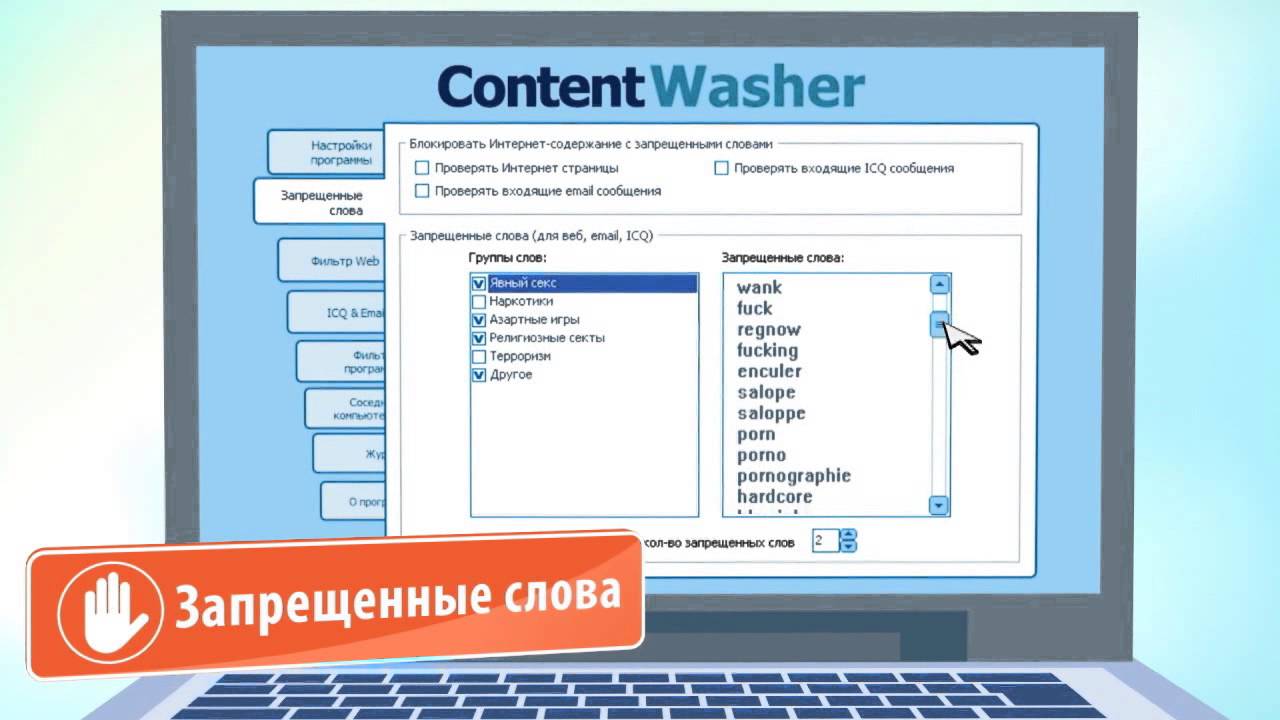 Они следят за поисковыми запросами ребенка, блокируют опасные сайты, следят за разговорами, которые они ведут в мессенджере, и предотвращают загрузку неподходящих приложений. Вы даже можете принять решение полностью заблокировать компьютер, если не хотите, чтобы они вообще его использовали.
Они следят за поисковыми запросами ребенка, блокируют опасные сайты, следят за разговорами, которые они ведут в мессенджере, и предотвращают загрузку неподходящих приложений. Вы даже можете принять решение полностью заблокировать компьютер, если не хотите, чтобы они вообще его использовали.
Как выбрать подходящее программное обеспечение для мониторинга компьютера вашего ребенка?
Когда вы читаете о различных приложениях для родительского контроля, вам необходимо внимательно изучить функции, которые они предлагают. Подумайте о занятиях, которые, как вы знаете, ваш ребенок любит делать за компьютером, но также сделайте немного предвидения и постарайтесь не дать ему попробовать новые и опасные занятия. Итак, выберите программное обеспечение, которое поможет вам контролировать компьютер вашего ребенка так, как вам нужно, чтобы вы могли меньше беспокоиться, пока вас нет.Но как только вы изучите функции, обратите внимание на цену, она может стать очень важным решающим фактором.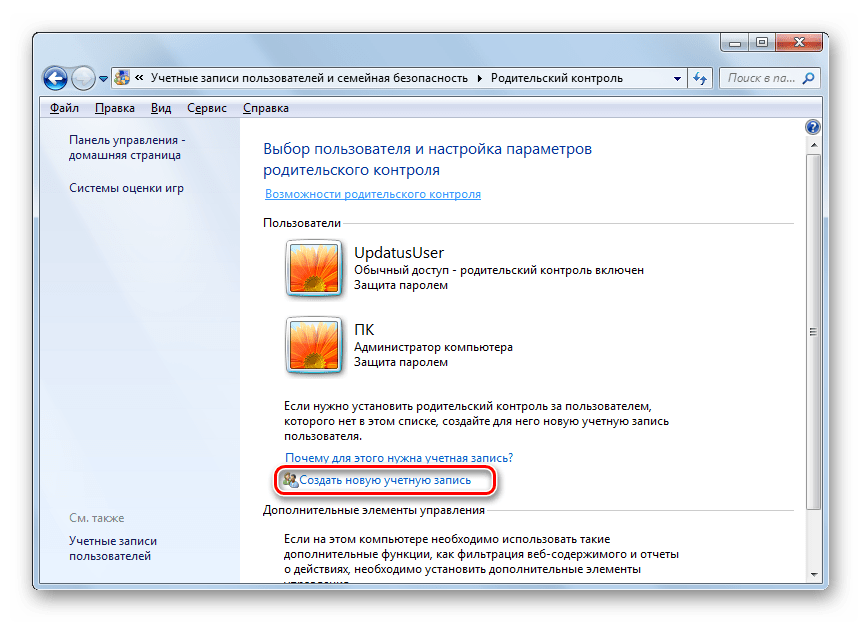
Заключение
Не требуется много исследований, чтобы понять, насколько опасен Интернет для ребенка, поэтому удаленное наблюдение за компьютером вашего ребенка становится важной проблемой и даже необходимостью. Хотя вы можете беспокоиться о вторжении или неуважении к частной жизни вашего ребенка, в конечном итоге вы, скорее всего, придете к выводу, что система мониторинга чрезвычайно полезна и необходима.Используя его, вы не сведете себя с ума, думая о том, что ваши дети делают на своем компьютере, в то время как ваши дети могут свободно исследовать и открывать для себя безопасную и увлекательную сторону Интернета. Возможно, будет хорошей идеей поговорить с ними об этом, прежде чем вы начнете шпионить, чтобы они могли почувствовать себя включенными в это решение и принять его с легкостью.
1. Mspy — Записывает все звонки, входящие, исходящие или удаленные текстовые сообщения, отслеживание GPS, поддерживает все устройства.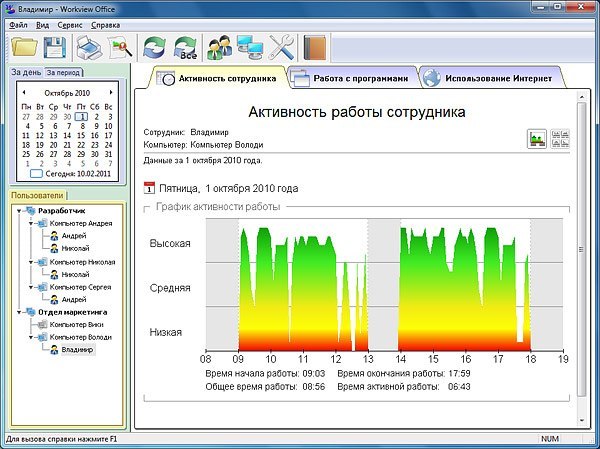
2. Bark — Доступный, отслеживает более 30 различных социальных платформ, текстовые сообщения, YouTube, электронную почту и многое другое.
3. Qustodio — Удобство для пользователя, веб-фильтрация, ограничение приложений, игр и экранного времени.
4. Norton — Полный пакет онлайн-безопасности, ограничивает время использования экрана, блокирует и фильтрует нежелательный контент.
Обеспокоенный 46-летний отец трехлетнего ребенка, 16, 12 и 9 лет, специалист по информатике
«В рамках моего родительского стремления обеспечить безопасность моих детей в онлайн-мире, я исследовал и протестировал множество приложений для родительского контроля.
Я горжусь тем, что участвую в квестах других родителей, делясь своими отзывами о «Родительский контроль сейчас»
Лучшее бесплатное программное обеспечение для родительского контроля для ПК и мобильных устройств
Все в этом мире стало цифровым, включая домашние задания (если у вас есть дети).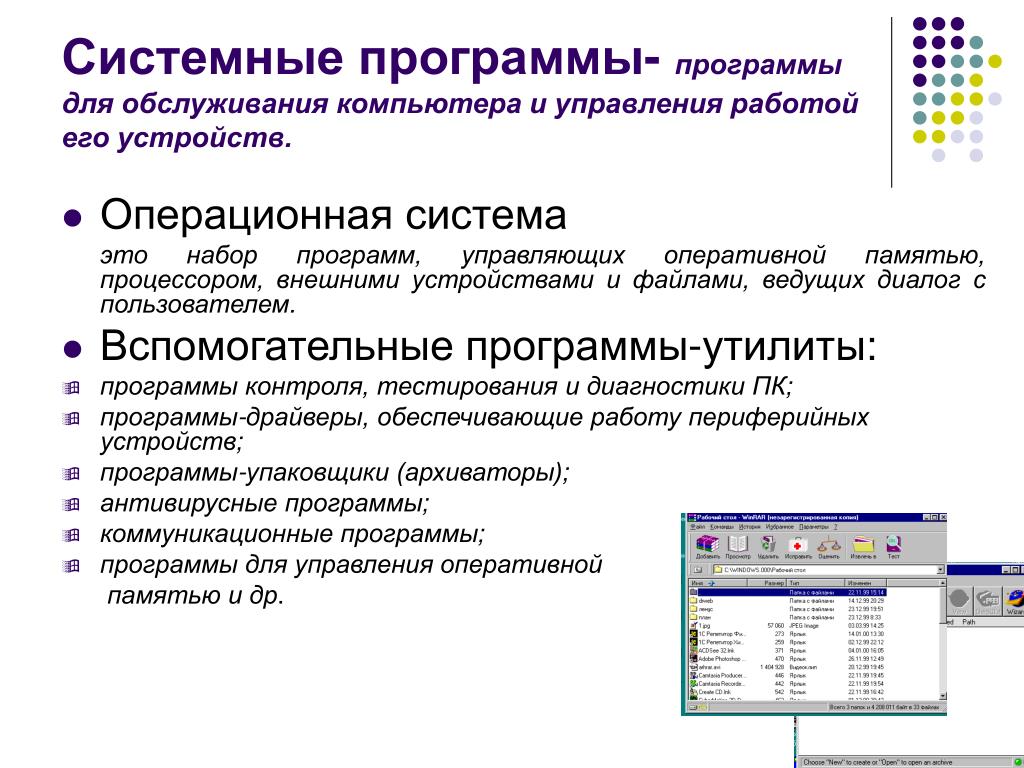 Если ваши дети маленькие, вы, вероятно, не даете им ноутбуки и не даете волю семейному компьютеру. Вы также, вероятно, не всегда можете следить за их действиями на экране.
Если ваши дети маленькие, вы, вероятно, не даете им ноутбуки и не даете волю семейному компьютеру. Вы также, вероятно, не всегда можете следить за их действиями на экране.
Вот здесь и пригодится программа для родительского контроля. Родительский контроль помогает защитить ваших детей от темной сети, и для всех операционных систем доступна безусловная версия. Продолжайте читать, чтобы узнать больше.
Встроенные функции ОС
Предоставление вашим детям технологий, разработанных для их возрастной группы, — отличный первый шаг к обеспечению их безопасности в Интернете. Когда у них есть доступ к более общим вычислительным устройствам, вы можете использовать функции родительского контроля, встроенные прямо в ОС.Родительский контроль как для Windows, так и для MacOS предоставляет удобные и приемлемые средства для ограничения доступа в Интернет и функций чата, а также для просмотра подробных журналов и отслеживания обмена электронной почтой.
Семейная безопасность Microsoft
Для Windows 10 необходимо создать учетную запись Семейной безопасности. Затем вы можете добавить конкретную дочернюю учетную запись (или несколько) к своей семейной учетной записи, которую смогут использовать ваши дети.
Затем вы можете добавить конкретную дочернюю учетную запись (или несколько) к своей семейной учетной записи, которую смогут использовать ваши дети.
Этот подход может быть немного сложным, но он дает ряд преимуществ.Вы получаете отчеты об активности в Интернете из детских учетных записей и блокируете любые приложения, игры или сайты, которые вам нужны.
Вы также можете ограничить время, которое они проводят на счете, и строго контролировать их покупательскую активность. Есть некоторые реальные функции безопасности, в том числе возможность отслеживать местоположение ваших детей через приложение Microsoft Family Safety (на iPhone и телефонах Android) или через веб-сайт семейной безопасности Microsoft, если они используют телефон Windows 10 или Microsoft. Лаунчер на их устройстве Android.
Встроенный родительский контроль MacOS
Райли Янг / Digital Trends MacOS рекламирует больше, чем несколько вариантов родительского контроля . В последней версии MacOS, Big Sur, вы можете установить ограничения для таких вещей, как фильмы, приложения, веб-контент и конфиденциальность, используя раздел Screen Time в системных настройках Mac . Родительский контроль MacOS также позволяет вам устанавливать ограничения на игровые привычки ребенка, например, могут ли они обмениваться личными сообщениями и могут ли они играть в многопользовательские игры.
Родительский контроль MacOS также позволяет вам устанавливать ограничения на игровые привычки ребенка, например, могут ли они обмениваться личными сообщениями и могут ли они играть в многопользовательские игры.
Вы также можете ограничить такие вещи, как покупки в приложении на устройствах iOS и iPadOS, и требовать пароль даже для совершения покупки.
Настроить эти параметры родительского контроля можно либо войдя в конкретную учетную запись Mac ребенка, либо с помощью функции «Семейный доступ», которая представляет собой функцию, с помощью которой вы можете добавлять членов своей семьи в группу, а затем удаленно управлять настройками родительского контроля их учетных записей. ваш собственный аккаунт.
Приложения и расширения
Windows и MacOS предлагают приличный набор средств родительского контроля, но по умолчанию они не могут делать все это.Точно так же родительский контроль может быть сложной задачей при настройке на мобильных устройствах, ориентированных на детей.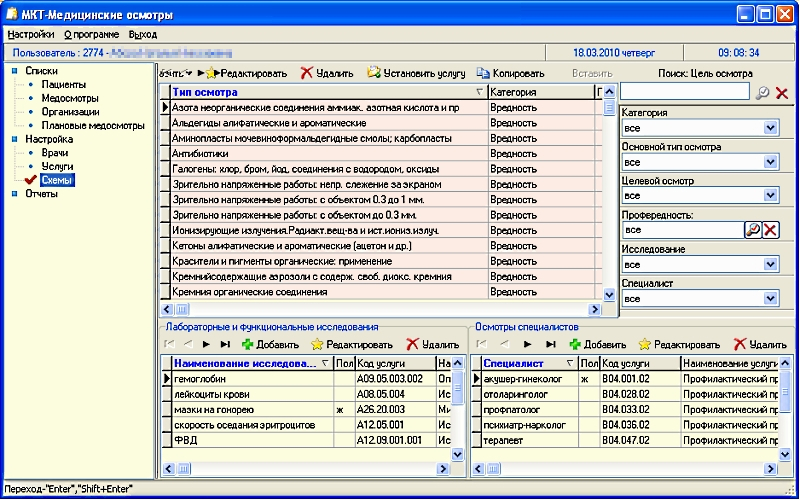 Вот загружаемые программы, которые могут больше подходить для ваших конкретных целей.
Вот загружаемые программы, которые могут больше подходить для ваших конкретных целей.
Qustodio (Windows / MacOS / iOS / Android)
Qustodio имеет очень интуитивно понятный и простой в использовании интерфейс, который позволяет мгновенно подписаться на бесплатную версию его программного обеспечения. Вы управляете всем с панели инструментов, включая мониторинг социальных сетей, индивидуальные ограничения по времени для использования в Интернете, игры, приложения и даже отслеживание текстовых сообщений и звонков на нужных устройствах.Интернет-фильтр в реальном времени может обнаруживать порнографию и гарантировать, что все заблокировано, даже в режимах приватного просмотра.
Варианты совместимости впечатляют, поскольку программное обеспечение поддерживает Kindle, Chromebook, Windows, MacOS, Android и iOS. Однако Qustodio пытается заработать как можно больше денег с помощью этой программы, поэтому многие функции (например, управление приложениями, отслеживание местоположения и т. Д.) Находятся за платным доступом. Вы также можете использовать бесплатную версию только на одном устройстве, что ограничивает ее применимость.Qustodio имеет отличный набор функций; мы бы хотели, чтобы больше из них было доступно бесплатно.
Д.) Находятся за платным доступом. Вы также можете использовать бесплатную версию только на одном устройстве, что ограничивает ее применимость.Qustodio имеет отличный набор функций; мы бы хотели, чтобы больше из них было доступно бесплатно.
Kidlogger (несколько платформ)
Kidlogger — отличный вариант, если вы предпочитаете скрытность. Вместо того, чтобы блокировать сайты, Kidlogger автоматически отслеживает нажатия клавиш, историю веб-поиска и использование программ (автоматически делает снимок экрана вашего ребенка). При установке на смартфон приложение автоматически регистрирует любые SMS-сообщения по номеру и имени контакта.
Бесплатная версия Kidlogger в порядке, но премиум-версии добавляют немного привлекательности, хотя некоторые функции являются совершенно инвазивными.Если вы хотите отслеживать телефонные разговоры ребенка и записывать сообщения WhatsApp, Kidlogger Professional может это сделать. К сожалению, в приложении нет встроенной защиты паролем, поэтому, если у вас есть умный ребенок, вы можете попасть в ловушку. Приложение доступно для Windows, MacOS, Android, BlackBerry и Linux. Как и Qustodio, бесплатная учетная запись имеет ограничения. Бесплатные учетные записи Kidlogger ограничивают вас мониторингом пяти устройств и журналом всего за девять дней. Премиум-версии сервиса предоставят вам более длинные журналы, дополнительные устройства, которые можно отслеживать, и все более инвазивные функции мониторинга.
Приложение доступно для Windows, MacOS, Android, BlackBerry и Linux. Как и Qustodio, бесплатная учетная запись имеет ограничения. Бесплатные учетные записи Kidlogger ограничивают вас мониторингом пяти устройств и журналом всего за девять дней. Премиум-версии сервиса предоставят вам более длинные журналы, дополнительные устройства, которые можно отслеживать, и все более инвазивные функции мониторинга.
FoxFilter (надстройка Google Chrome / Firefox)
FoxFilter предоставляет пользователям ряд фильтров блокировки, основанных исключительно на отдельных ключевых словах и сайтах. Они также предлагают решения для добавления надежных сайтов в тщательно подобранный список запрещенного контента. Кроме того, настройки чувствительности надстройки можно настроить для сканирования основного содержимого, заголовка и URL-адреса. Пользователи могут установить настройки уведомлений и предупреждений с подробным описанием типа контента, лежащего в основе каждого заблокированного сайта.
Быстрый способ реализовать родительский контроль — управлять своими предпочтениями, что означает, что вы можете легко блокировать целые категории веб-сайтов. Если вы новичок в использовании программного обеспечения для родительского контроля, мы рекомендуем использовать список предупреждающих слов, установленный программой по умолчанию.
Если вы новичок в использовании программного обеспечения для родительского контроля, мы рекомендуем использовать список предупреждающих слов, установленный программой по умолчанию.
Вы можете непреднамеренно блокировать все веб-сайты, злоупотребляя ключевыми словами или используя неправильные. К счастью, для пользователей FoxFilter помощь находится на расстоянии короткой прогулки по электронной почте. Если у вас возникли проблемы, обратитесь за поддержкой в Inspired Effect.
Что дальше?
Родительский контроль — это концепция, которая идет дальше ограничения компьютерных привилегий вашего ребенка.В настоящее время вы должны блокировать определенные сайты с их мобильных телефонов. С новыми технологиями вы, вероятно, будете искать способы повысить безопасность своих детских телефонов и даже игровых консолей.
Как родитель, вы несете ответственность за то, чтобы защитить своих детей от опасностей в сети, и также важно обеспечить безопасность ваших технических средств.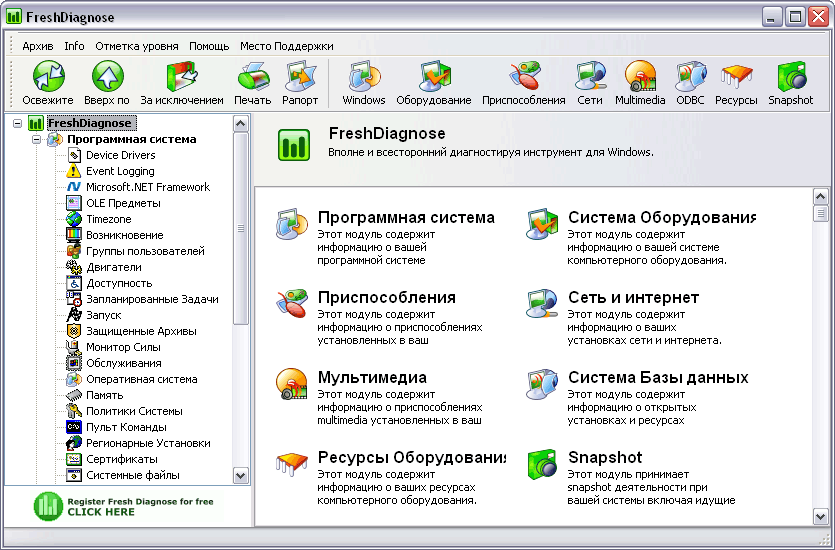 Правильное антивирусное программное обеспечение и менеджеры паролей защитят ваши устройства от повреждений и защитят пароли.
Правильное антивирусное программное обеспечение и менеджеры паролей защитят ваши устройства от повреждений и защитят пароли.
Рекомендации редакции
Лучшая бесплатная программа для родительского контроля 2021
Лучшее бесплатное программное обеспечение для родительского контроля позволяет легко и просто управлять доступом вашей семьи и детей к Интернету без каких-либо дополнительных затрат.
Лучшее бесплатное программное обеспечение для родительского контроля
Это дает вам уверенность в том, что ваши дети защищены от несоответствующего содержания или содержания для взрослых.
Лучшее бесплатное программное обеспечение для родительского контроля — Qustodio, которое предлагает полный набор инструментов для обеспечения безопасности ваших детей в сети, включая фильтрацию контента и временные ограничения. Однако это не единственный вариант, поэтому мы также собрали четыре лучших альтернативных инструмента, чтобы вы могли сделать лучший выбор для себя и своих детей.
В идеальном мире Интернет был бы безопасным пространством для детей. К сожалению, это далеко от реальности, и, будучи занятым взрослым, вы не всегда можете проводить время, пока ваши дети находятся в сети. Именно здесь может помочь бесплатное программное обеспечение для родительского контроля — позволяя вам либо блокировать доступ к определенным сайтам, которые могут иметь относящийся к контенту, либо разрешать доступ только к сайтам, которые вы считаете подходящими, этот инструмент может помочь защитить ваших детей.
Лучшее бесплатное программное обеспечение для родительского контроля позаботится о детях, когда вы не в состоянии это сделать, независимо от того, проводят ли они исследования для школьного проекта, поддерживают связь с друзьями или просто наслаждаются всеми хорошими вещами, которые предлагает Интернет.Неважно, какого возраста ваш ребенок, и использует ли он мобильное устройство, Windows или компьютер с macOS. В этом обзоре вы найдете идеальное бесплатное программное обеспечение для родительского контроля, которое поможет вам бдительно.
Лучшее программное обеспечение для родительского контроля на данный момент: Qustodio
Инструменты родительского контроля премиум-класса Qustodio являются лучшими из имеющихся. Мониторинг YouTube, возможность видеть время, проведенное в социальных сетях, ограничения по времени для игр и отслеживание звонков — вот лишь некоторые из доступных опций.Эти инструменты не бесплатны, но они обеспечат дополнительный уровень защиты, чтобы ваши дети были в безопасности.
1. Qustodio
Полный набор инструментов родительского контроля для обеспечения безопасности ваших детей в Интернете
ЛУЧШИЕ СДЕЛКИ СЕГОДНЯ
Причины для покупки
+ Отличная фильтрация контента + Позволяет родителям установить ограничения по времени + Кросс-платформенный
Причины, по которым следует избегать
-Некоторые функции за платным доступом
Большинство программ родительского контроля нацелены на пользователей Windows, но Qustodio (так называемый «хранитель») также доступен для Mac, Android, iOS, Kindle и Nook.
Бесплатная версия — одно из наиболее полных приложений для родительского контроля, позволяющее устанавливать правила и расписания, блокировать порнографию и другой неподходящий контент. Если вы выберете платную версию, вы также получите SMS-мониторинг, функции социальных сетей и элементы управления для каждого приложения.
Его множество функций и поддержка широкого спектра платформ делают Qustodio лучшим бесплатным программным обеспечением для родительского контроля, но есть и другие отличные бесплатные программы, некоторые из которых могут лучше соответствовать вашим индивидуальным потребностям как родителю.Читайте остальные наши лучшие варианты.
(Изображение предоставлено OpenDNS)2. OpenDNS FamilyShield
Блокировка доменов во всей вашей домашней сети на уровне маршрутизатора
ЛУЧШИЕ СДЕЛКИ СЕГОДНЯ
Причины для покупки
+ Работает на уровне маршрутизатора + Готово. сделаны списки блокировки + Может улучшить скорость
Причины, по которым следует избегать
-Настройка может быть сложной
FamilyShield — это бесплатная услуга от OpenDNS. Его инструменты родительского контроля автоматически блокируют домены, которые OpenDNS пометил под заголовками «безвкусный, прокси / анонимайзер, сексуальность или порнография».
Его инструменты родительского контроля автоматически блокируют домены, которые OpenDNS пометил под заголовками «безвкусный, прокси / анонимайзер, сексуальность или порнография».
Одним из больших плюсов здесь является то, что, хотя FamilyShield может работать на ПК и мобильных устройствах, вы также можете применить его к своему сетевому маршрутизатору и фильтровать весь проходящий через него трафик — это просто вопрос изменения номеров DNS-серверов в панель управления.
Это дает хорошее преимущество в улучшении скорости поиска DNS у некоторых интернет-провайдеров. Фильтруя все на уровне маршрутизатора, каждое устройство в вашей сети получает выгоду от фильтров. Для дополнительных опций доступна также услуга премиум-класса.
(Изображение предоставлено Kidlogger)3. KidLogger
Подробное ведение журнала активности, включая используемые приложения и нажатия клавиш
ЛУЧШИЕ СДЕЛКИ СЕГОДНЯ
Причины для покупки
+ Отслеживание нажатий клавиш +
Reasons 9000 чтобы избежать
— Бесплатная версия не записывает звук — Только для одного устройства
Ничто не проходит мимо KidLogger. Это бесплатное программное обеспечение для родительского контроля не только отслеживает, что набирают ваши дети и какие веб-сайты они посещают, но и записывает, какие программы они используют и какие снимки экрана они делают.
Если вас беспокоит, с кем ваши дети могут разговаривать в Интернете, есть даже диктофон с голосовым управлением. Если ваши дети немного старше и более ответственны, вы можете выбрать, за какими вариантами следить, и дать им немного уединения.
Бесплатное программное обеспечение распространяется только на одно устройство, и в нем отсутствуют некоторые хитрые функции премиум-версий (включая бесшумный мониторинг разговоров в WhatsApp и возможность прослушивания звонков по Skype), но, если вас это беспокоит, это универсальный инструмент. о безопасности ваших детей.
Kidlogger доступен для Windows, macOS, Linux, Android и BlackBerry.
(Изображение предоставлено Spyrix)4. Spyrix Free Keylogger
Узнайте, что набирают ваши дети, и если у них могут быть проблемы
ЛУЧШИЕ СДЕЛКИ СЕГОДНЯ
Причины для покупки
+ Remote мониторинг + Мониторинг буфера обмена и принтеров
Причины, которых следует избегать
-Нет блокировки контента — только Windows
Кейлоггеры имеют плохую репутацию в Интернете, поскольку их часто используют мошенники, надеющиеся захватить пароли и банковские реквизиты, но они могут также будьте силой добра, и Spyrix Free Keylogger позволяет вам увидеть, чем занимались ваши дети.
Хотя это и называется программным обеспечением родительского контроля, бесплатная версия Spyrix на самом деле является программой мониторинга; это не мешает детям подниматься до добра, но позволяет вам точно увидеть, что они сделали. Если вы также хотите блокировать контент, подписка на премиум не является дорогостоящей.
Отсутствие фильтрации означает, что Spyrix может быть не лучшим выбором для компьютеров младшего возраста, но может быть полезен для детей старшего возраста, если вы подозреваете онлайн-издевательства или другие неприятности.
(Изображение предоставлено Kaspersky)5.Kaspersky Safe Kids
Программа родительского контроля для всех устройств
ЛУЧШИЕ СДЕЛКИ СЕГОДНЯ
Причины для покупки
+ Доступно для нескольких платформ + Управление приложением и временем экрана + Дополнительные инструменты для мобильных устройств
Причины, которых следует избегать
-Может замедлять работу ПК с Windows
Kaspersky Safe Kids — это программа для родительского контроля для устройств Windows, macOS, Android, iOS, как в бесплатной, так и в платной версиях.
Бесплатная версия включает черный список, который не позволяет вашим детям видеть неприемлемый контент в Интернете, а также элементы управления приложениями, которые позволяют управлять использованием приложения по времени, возрастным ограничениям и категории (если вы не хотите, чтобы ваши дети играли в игры в школьные вечера , Например).Также есть инструмент управления временем экрана, который поможет вам контролировать общее использование устройства,
В платной версии добавлены дополнительные функции для мобильных устройств, в том числе трекер заряда батареи, чтобы вы могли видеть, собирается ли телефон вашего ребенка разрядиться, оставляя его без возможности чтобы связаться с вами. Вы также можете следить за их местоположением с помощью GPS-отслеживания, управлять их использованием в социальных сетях и получать предупреждения в реальном времени, если они посещают веб-сайты, которые им не должны посещать, или покидают заранее определенную «безопасную» зону.
Мы обнаружили, что вход в учетную запись Windows занимал больше времени, чем обычно, когда Kaspersky Safe Kids работал на ПК с Windows 10, поэтому об этом стоит помнить, если компьютер ваших детей уже работает немного медленнее.
Другие приложения, которые следует учитывать
Wondershare Famisafe
Famisafe, приложение для родительского контроля премиум-класса для мобильных устройств, можно установить на 30 устройств на одну учетную запись. В нем есть все обычные инструменты для обеспечения безопасности детей, в том числе установка временных ограничений и блокировка неприемлемого контента, но он также может обнаруживать потенциально неприемлемые фотографии и текстовые сообщения, блокировать игры и отслеживать местонахождение ваших детей с помощью GPS и геозон.
Обзор лучших предложений на сегодня
Лучшее программное обеспечение для мониторинга мобильных устройств и компьютеров для родителей
Согласно CDC, дети в возрасте 8–18 лет проводят перед экраном 114 полных дней в году, просто для развлечения.Это сокращается до 7,5 часов каждый день, что составляет почти половину того времени, когда они бодрствуют. Сюда не входит время, проведенное перед экраном за выполнением домашнего задания, учебы или работы.
Несомненно, техническая грамотность — важный навык, который нужно перенести во взрослую жизнь. А в Интернете есть много полезного, познавательного контента. Но в какой момент экранное время становится вредным? И что наши дети упускают из виду, потому что они слишком заняты, глядя на светящийся экран?
Родители легко чувствуют себя бессильными перед соблазнами Интернета.К счастью, некоторые приложения и программы делают это проще. Эти приложения дают вам возможность ограничивать и планировать время, проведенное детьми перед экраном, автоматизируя ужасную задачу изъятия устройств. Они также позволяют вам контролировать и ограничивать контент, который видят ваши дети, то есть больше не нужно парить над их плечом, чтобы взглянуть на их экраны.
Хорошие и плохие новости в том, что существует множество этих приложений и программ. У вас есть много вариантов, но поиск подходящего требует много времени.
Лучшее программное обеспечение для родительского контроля
Чтобы помочь вам, мы составили список из пяти популярных приложений для мониторинга родительских устройств:
- Время экрана
- Mobicip
- Kaspersky Safe Kids
- Nortons Family
- Net Nanny
| Имя приложения | Стоимость | Бесплатная пробная версия | Лимит | Где это доступно | |
| Время экрана | Бесплатно до 4 долларов.99 / месяц * | 7-дневная бесплатная пробная версия; кредитная карта не требуется | Ограничение времени экрана, управление приложениями, управление Интернетом и отслеживание с помощью GPS | Можно использовать приложение на пяти устройствах | iOS, Android и Amazon Fire |
| Mobicip | 3,99 долл. США в месяц до 12,99 долл. США в месяц | 7-дневная бесплатная пробная версия | Ограничение времени использования экрана, управление приложениями, управление Интернетом и отслеживание с помощью GPS (только для iOS и Android) | Приложение можно использовать на 5–20 устройствах, в зависимости от вашего пакета выберите | iOS, Android, Chromebook PC, macOS и Amazon Fire |
| Kaspersky Safe Kids | Бесплатно до 14 долларов США.99 / месяц | 7-дневная бесплатная пробная версия | Расширенное отслеживание местоположения, мониторинг заряда батареи, ограничение времени использования экрана, управление приложениями и управление Интернетом | Можно использовать «для всех детей в вашей семье» | iOS, Android, ПК и macOS |
| Norton Family | 49,99 долл. США в год или около 4,17 долл. США в месяц | 30-дневная бесплатная пробная версия | Интернет, время, поиск, социальные сети и контроль видео | Ограничение отсутствует | ПК, Android и iOS |
| Net Nanny | 79 долларов.От 99 до 129,99 долларов в год или от 6,66 до 10,83 долларов в месяц | 14-дневная бесплатная пробная версия | Веб-блокировка, мониторинг и управление временем экрана | Приложение можно использовать на 5-20 устройствах, в зависимости от вашего пакета выберите | ПК, macOS, iOS, Android, Chromebook и Amazon Fire |
Время экрана
Разработанное родителями, которые были на вашем месте, Screen Time — это приложение, которое выбирают многие, кто хочет убедиться, что их дети в безопасности на своих телефонах и планшетах.Благодаря постоянному добавлению новых функций это приложение, вероятно, будет в курсе любых тенденций и функций, разработанных конкурентами. Однако в настоящее время он не позволяет вам контролировать ПК или Mac, только телефоны и планшеты.
Характеристики
Screen Time позволяет родителям контролировать, сколько времени дети проводят за своими устройствами, несколькими способами. Вы можете установить ограничения по времени, чтобы контролировать, как долго ваш ребенок может использовать свое устройство. Вы также можете установить расписания, заблокировав их использование в критическое время, например, в школе, в церкви или когда они должны спать.Также есть кнопка мгновенной паузы, с помощью которой вы можете мгновенно отключить ребенку доступ к его устройству.
Вы также можете способствовать развитию положительных привычек, наградив своего ребенка большим количеством экранного времени для выполнения определенных задач. Они мыли посуду, не спрашивая их? Может быть, вы добавите еще десять минут экранного времени. Вы также можете временно отложить расписание с помощью режима бесплатной игры, потому что иногда во время длительных поездок на автомобиле или в приемных в кабинете врача им нужно отвлекаться для большей пользы.
Screen Time также предлагает варианты управления контентом, позволяющие блокировать веб-сайты и приложения, а также дает вам полное представление о том, на каких приложениях или сайтах они проводят свое время.
Их GPS-слежение дает вам возможность увидеть, где находится ваш ребенок, и какой маршрут он выбрал, чтобы добраться туда. Вы также получите уведомление, если они покинут указанную вами безопасную зону.
Устройства
Screen Time доступен для устройств Android, iOS и Kindle.В настоящее время он не поддерживается на ПК или Mac, поэтому вы можете контролировать только мобильные устройства своих детей и управлять ими.
Кроме того, их функция веб-фильтрации доступна только на устройствах Android. Эта функция позволяет блокировать категории сайтов и определенные URL-адреса. Однако вы можете отфильтровать запрещенные приложения на всех устройствах, а также увидеть, какие сайты просматривают ваши дети.
Стоимость
Screen Time позволяет вам протестировать их услуги бесплатно в течение семи дней, без необходимости вводить свою платежную информацию.
Тем не менее, их структура оплаты немного неясна для тех, кто хочет зарегистрироваться впервые. На их веб-сайте нет страницы с ценами и страницы, которая разбивает конкретные функции, доступные для каждого плана. Похоже, вам нужно подписаться на бесплатную пробную версию, чтобы иметь полный доступ к этой информации.
На нескольких сторонних сайтах с обзорами упоминается, что приложение стоит 4,99 доллара в месяц за премиум-версию, но ограниченная версия доступна бесплатно. Платная версия позволяет контролировать до пяти устройств.
Mobicip
Mobicip — это программа для родительского контроля с более чем десятилетним опытом, отмеченная наградой Mom’s Choice Awards. Основываясь на облаке, даже самым технически подкованным детям будет сложно обойти эту защиту.
Характеристики
От управления контентом до ограничения времени экрана и отслеживания GPS — у Mobicip есть основы, а также кое-что, что касается программного обеспечения для родительского контроля.
Вы можете блокировать веб-сайты по категориям, блокировать социальные сети, игры и другие приложения, а также контролировать, к каким потоковым службам может получить доступ ваш ребенок.Вы также можете проверить четырехнедельный журнал истории Интернета, чтобы вы могли видеть, что ваш ребенок делает во время поиска в Интернете.
Mobicip позволяет устанавливать ограничения по времени использования устройства и блокировать определенное время, в течение которого дети вообще не могут использовать свои устройства. А если вам понадобится импровизированная семейная встреча или особый ужин, вы можете заблокировать использование экрана на всех семейных устройствах с помощью всего одной кнопки, независимо от расписания.
Mobicip также имеет функцию GPS, которая доступна только на устройствах Android и iOS.Это позволяет вам видеть, где находится ваш ребенок, в зависимости от того, где находится его мобильное устройство. Он предупреждает их, когда вы пытаетесь узнать их местоположение, поэтому не создается впечатление, что вы за ними шпионите. Хотя это GPS-отслеживание может быть не таким надежным, как Screen Time или другие приложения для родительского контроля, оно выполняет свою работу.
Устройства
Mobicip доступен на Android, iOS, ПК, Mac, Kindle и Chromebook, но не все функции будут доступны на всех устройствах.
Стоимость
УMobicip есть несколько разных планов.Наименее дорогостоящий — 3,99 доллара в месяц и позволяет контролировать до пяти устройств. Далее идет их план за 7,50 долларов в месяц, по которому их программное обеспечение устанавливается максимум на десяти устройствах. И, наконец, их тарифный план за 12,99 долларов в месяц, который включает до 20 устройств. Помимо количества устройств, защищенных программным обеспечением, разные планы не предлагают различных функций.
Хотя это цены помесячно, Mobicip выставляет счета ежегодно, поэтому вам придется оплатить все расходы сразу. Однако вы можете бесплатно опробовать программу в течение семи дней, прежде чем переходить на год.
Kaspersky Safe Kids
Kaspersky — это глобальная компания, занимающаяся кибербезопасностью, основанная в 1997 году. Их программное обеспечение Safe Kids — лишь один из многих инструментов онлайн-безопасности, которые они предлагают. Вам понравятся различные функции, которые позволят вам управлять контентом и временем экрана на самых разных устройствах.
Характеристики
Kaspersky Safe Kids предлагает функции для ограничения доступа к контенту, ограничения времени использования экрана и отслеживания местоположения.
Он позволяет вам установить определенное расписание, в течение которого ваш ребенок может получить доступ к своим устройствам, и установить ограничение на то, сколько времени они проводят на своем устройстве в целом.
Вы также можете отслеживать и ограничивать тип контента, к которому они имеют доступ, будь то через Интернет, поиск на YouTube или приложения. Вы даже можете заглянуть в историю поиска вашего ребенка на YouTube, чтобы узнать, что он смотрит.
Одна уникальная функция, которую предлагает Safe Kids, — это возможность видеть время автономной работы вашего ребенка. Это поможет вам напомнить им о необходимости зарядить устройство, чтобы они были готовы к тому, что он им понадобится. Вы также можете увидеть, где они находятся на карте, и указать безопасную зону.Если они покинут этот район, вы получите уведомление в режиме реального времени.
Устройства
Kaspersky Safe Kids доступен на ПК, Mac, iOS и Android. На их веб-сайте также есть пошаговое руководство по установке программного обеспечения на каждый тип устройства.
Стоимость
Kaspersky Safe Kids предлагает два тарифных плана: бесплатный и подписку Premium с расширенными функциями за 14,99 долларов США в месяц.
Бесплатная версия позволяет отфильтровывать нежелательные веб-сайты, ограничивать поиск на YouTube, управлять приложениями и ограничивать их, а также устанавливать ограничение по времени для общего использования устройства.
План Premium добавляет несколько функций, включая планирование, GPS-локатор, время автономной работы и мгновенные оповещения. Если вы хотите опробовать премиум-функции перед фиксацией, вы можете бесплатно протестировать их в течение семи дней.
На их веб-сайте указано, что подписка Premium будет обслуживать все устройства для детей в вашей семье, но не дает конкретного ограничения.
Семейство Нортон
Norton Family предлагает средства родительского контроля от надежного поставщика антивирусного программного обеспечения.Это приложение позволяет вам устанавливать ограничения на время использования экрана и контент для устройств ваших детей, предоставляя вам анализ и контроль через их веб-портал и обновления по электронной почте.
Характеристики
Norton Family позволяет ограничивать время экрана и контент.
Вы можете заблокировать определенные сайты, и у вас будет доступ к списку сайтов, которые они посещают, а также к определенным поисковым запросам, которые они использовали. Вы можете просмотреть список видеороликов YouTube, которые они смотрели, и сделать из них снимок, чтобы лучше понять, какой контент они смотрят.На устройствах Android вы можете видеть приложения, которые они скачали, а также блокировать те, которые вам не нужны.
В дополнение к стандартным ограничениям времени использования экрана и расписанию, вы также можете воспользоваться их функцией «Учебное время». Если ваш ребенок зачислен на дистанционное обучение, ему потребуется доступ к Интернету. Но с помощью Norton Family вы можете управлять их средой, чтобы они имели доступ к тому, что им нужно для школы, но не имели доступа к вещам, которые их отвлекают.
УстройстваAndroid и iOS также будут использовать GPS, чтобы показывать вам, где находятся ваши дети. Поэтому вам не нужно постоянно проверять их местоположение, пока они отсутствуют, вы можете видеть все их местоположения за последние 30 дней.
До недавнего обновления Google в Norton Family была включена возможность отслеживать и ограничивать текстовые сообщения и звонки на устройствах Android. Однако в настоящее время эта функция недоступна.
Устройства
Norton Family можно использовать на ПК, Android и iOS.Однако, как и в случае с другими приложениями для мониторинга, их функция GPS / отслеживания местоположения недоступна на ПК, и вы можете контролировать приложения только на устройствах Android.
В частности, компьютеры Macне поддерживаются ни Norton Family, ни устройствами Amazon.
Стоимость
Norton Family — это годовая подписка, а это означает, что вам придется использовать их услуги в течение всего года, а не ежемесячно. Они берут 49,99 доллара за доступ к своему программному обеспечению в течение 12 месяцев.Для сравнения с конкурентами, которые меняются ежемесячно, получается около 4,17 доллара в месяц.
Если вы приобретете Norton 360 Deluxe или Norton 360 с LifeLock, Norton Family будет поставляться бесплатно.
Вы можете попробовать приложение в течение щедрых 30 дней в течение бесплатного пробного периода, прежде чем совершить покупку. Не существует определенного ограничения на количество устройств, которые вы можете отслеживать с помощью Norton Family.
Чистая няня
С 1996 года Net Nanny помогает родителям отслеживать активность детей в Интернете с помощью программного обеспечения для родительского контроля.Это программное обеспечение использует ИИ для блокировки контента, который вы не хотите, чтобы ваши дети видели на всех веб-сайтах, вместо того, чтобы полагаться на каталоги веб-сайтов, которые, как известно, содержат неприемлемый контент.
Характеристики
Net Nanny имеет надежные инструменты управления контентом, которые позволяют блокировать сайты, которые, как вы знаете, вы не хотите, чтобы ваши дети посещали, а также не позволяли детям посещать сайты, о которых вы не знаете, но все же не хотите, чтобы они посещали их. Благодаря использованию искусственного интеллекта их программное обеспечение может сканировать сайт на предмет неподходящего контента до того, как ваш ребенок получит к нему доступ.Если он обнаружит недопустимый контент, он заблокирует этот сайт.
Эта функция позволяет Net Nanny однозначно блокировать неприемлемый контент с сайтов социальных сетей. Это означает, что вы можете предоставить своим детям доступ к социальным сетям, если вам это удобно, не давая им доступа к неуместным вещам, которые могут появиться на этих сайтах.
Вы также можете установить расписание, комендантский час и временные рамки для доступа ваших детей в Интернет. Если вам нужно время для импровизированной блокировки, которое не встроено в ваше расписание, вы можете отключить Интернет на их устройстве с помощью кнопки паузы.
Устройства
Net Nanny можно использовать на ПК, Mac, Android, iOS, Amazon Fire и Chromebook, хотя, как и в других приложениях, мониторинг местоположения доступен только на мобильных устройствах.
Стоимость
Net Nanny предлагает два тарифных плана: один — 79,99 долларов в год, а второй — 129,99 долларов в год. Разница между этими планами заключается в количестве устройств, которые вы можете защитить. Менее дорогой вариант позволяет использовать до пяти устройств, а более дорогой вариант — до 20 устройств.Помимо количества обслуживаемых устройств, функции одинаковы для обоих планов.
Это годовое обязательство снижается с 6,66 до 10,83 долларов в месяц.
Прежде чем совершить скачок, вы можете бесплатно протестировать их программное обеспечение в течение 14 дней.
Вариант без приложений для более безопасного ИнтернетаЕсли вы хотите заблокировать доступ к неподходящему контенту, но не заинтересованы в подписке на полноценное приложение для мониторинга, подумайте о выборе Upward Broadband для интернет-провайдера.Мы добросовестно пытаемся заблокировать порнографический и сексуальный контент. Эта услуга входит в стандартную комплектацию всех наших интернет-пакетов. Это всего лишь еще одна линия защиты между вашими детьми и неприятным контентом.
Какое приложение лучше всего подходит для обеспечения безопасности ваших детей и выполнения заданий?Лучше всего начать при принятии решения о том, какое приложение вам подходит, — это выбрать устройства, которые вы хотите отслеживать. У ваших детей есть доступ только к мобильным устройствам, таким как сотовые телефоны и планшеты, или же настольные или портативные компьютеры пригодятся?
Затем вы захотите сузить круг функций, которые необходимы для успешного управления использованием устройства вашим ребенком.Вам нужно будет сбалансировать фильтры контента, временные ограничения и цену.
Хорошая новость заключается в том, что все эти приложения имеют бесплатные пробные версии, поэтому вы можете протестировать их, прежде чем вкладывать средства.
Поделитесь этим постом на
Бесплатное программное обеспечение для родительского контроля AeroAdmin, бесплатное программное обеспечение для мониторинга AeroAdmin
Пошаговое руководство
Чем занимаются ваши дети в Интернете
Основные угрозы
Родительский контроль Windows, стандартные инструменты
Родительский контроль с помощью бесплатного программного обеспечения AeroAdmin
Одним из самых простых инструментов для родительского контроля, который вы когда-либо могли найти, является бесплатное программное обеспечение для удаленного рабочего стола AeroAdmin, которое обеспечивает мгновенный доступ к удаленным компьютерам через Интернет или в локальной сети в режиме реального времени (скачать, как использовать).
AeroAdmin — это небольшое приложение, которое не требует установки или настройки. Он запускается на операторском компьютере (компьютер, с которого мы собираемся контролировать удаленный компьютер, ваш компьютер) и клиентском компьютере (компьютер, который будет контролироваться, компьютер вашего ребенка). AeroAdmin готов к работе сразу после запуска.
(!) Бесплатная программа для удаленного рабочего стола AeroAdmin позволит вам подключать компьютер через Интернет со всего мира и в режиме реального времени наблюдать за тем, что ваш ребенок делает за компьютером.
Помимо режима «только просмотр», приложение также предоставляет возможность полностью управлять удаленным компьютером, как если бы вы сидели прямо перед ним. Так, например, находясь в офисе, вы можете легко подключиться к домашнему компьютеру и помочь своему ребенку с домашней работой.
Почему АэроАдмин?
БЕСПЛАТНО для дома и бизнеса Приложение нулевой конфигурации
Вы всегда можете связаться со своими детьми
Дети начинают вести себя более ответственно, поскольку понимают, что за ними можно наблюдать в любое время
У вас есть возможность интерактивно помогать своим детям, удаленно управляя их компьютером из любого места
Скачать AeroAdmin Узнайте, как использовать AeroAdmin Получить премиум-лицензию
Как настроить AeroAdmin для удаленного родительского контроля?
На компьютере вашего ребенка (клиент):
1.Скачайте и запустите AeroAdmin (от имени администратора)
2. В главном меню выберите «Соединение» ⇒ «Права доступа».
3. — Нажмите добавить в окне прав доступа
4. Введите «ЛЮБОЙ» в поля «ID» и «Имя или описание». Пароль установки (вы будете использовать его для подключения к этому компьютеру). Щелкните ОК.
5. Запустите AeroAdmin как службу Windows в главном меню Подключение ⇒ Служба.
Настройка удаленного детского компьютера завершена.Вы можете закрыть AeroAdmin (он будет работать в фоновом режиме).
На вашем (операторском) компьютере:
1. Загрузите и запустите AeroAdmin
2. Введите идентификатор компьютера, за которым вы хотите наблюдать, как показано на рисунке ниже
3. Выберите необходимый режим подключения, например «Только просмотр»
4. Щелкните Подключить
5. Введите пароль, который вы установили на предыдущем этапе
Через пару секунд вы увидите удаленный рабочий стол и сможете наблюдать за экраном удаленного компьютера в реальном времени.
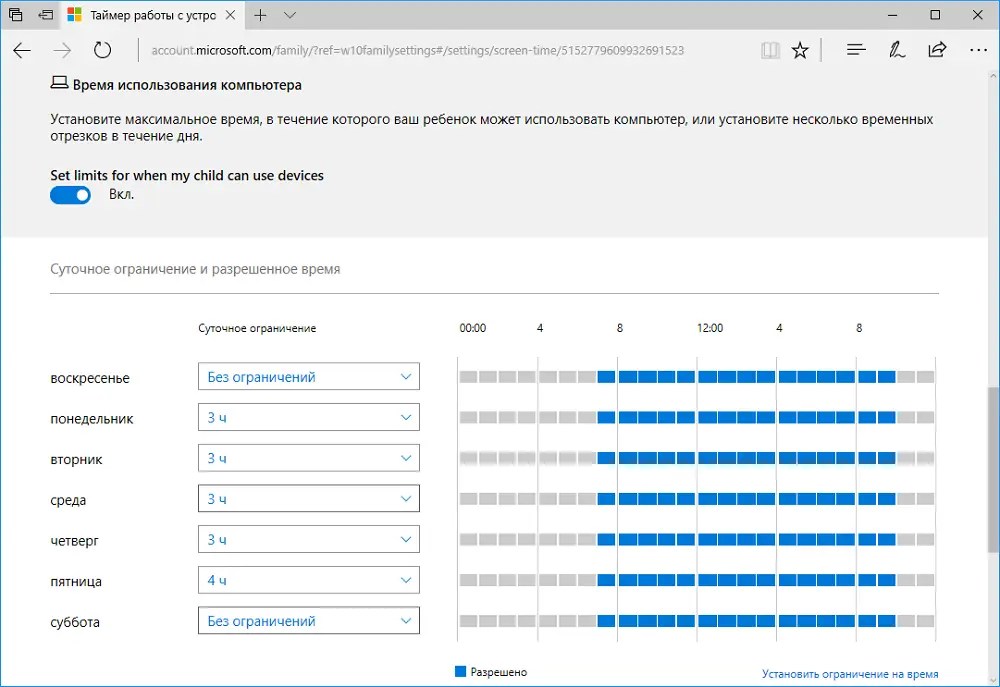
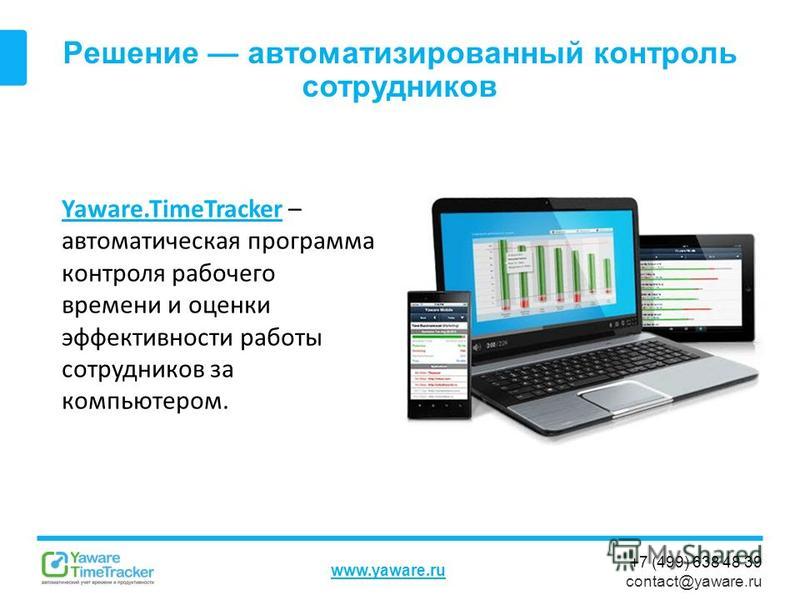

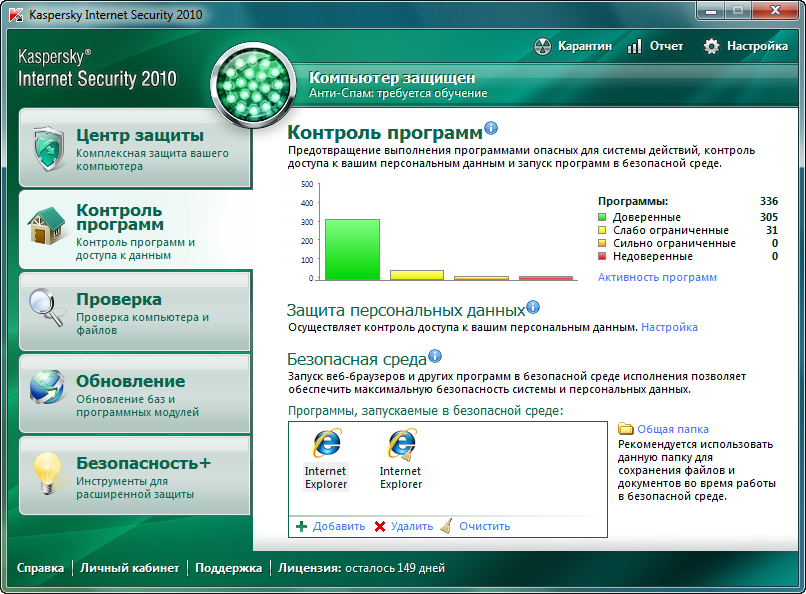



 Используйте код купона: PARENTAL10
Используйте код купона: PARENTAL10